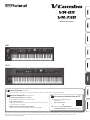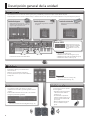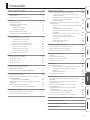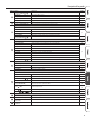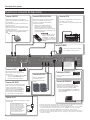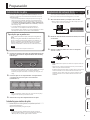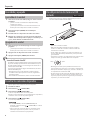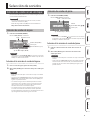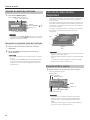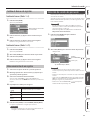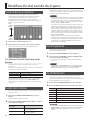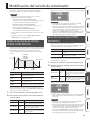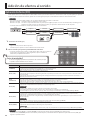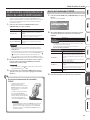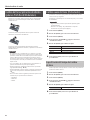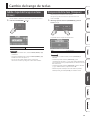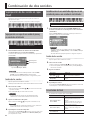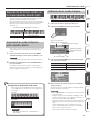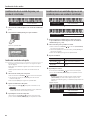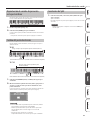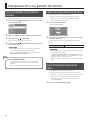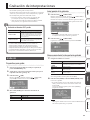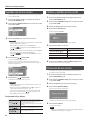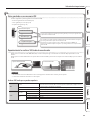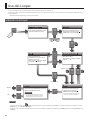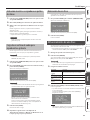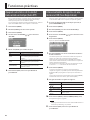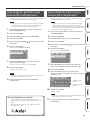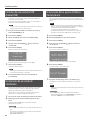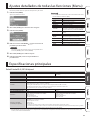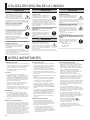Manual del usuario
VR-09
VR-730
Manual del usuario (este documento)
Lea este documento primero. En él se explican los principios básicos necesarios para poder utilizar la unidad.
Manual en formato PDF (descargar de Internet)
• Reference Manual (Manual de referencia)
Aquí se explican todas las funciones de la unidad.
• Data List (Lista de datos)
Es una lista de los sonidos, kits de percusión, patrones de ritmos y efectos de
sonido integrados en la unidad.
• MIDI Implementation (Implementación MIDI)
Aquí encontrará información detallada sobre los mensajes MIDI.
Para conseguir el manual en formato PDF
1.
Escriba la siguiente URL en su
ordenador.
http://roland.cm/om
2. Seleccione “V-Combo VR-09” o
“V-Combo VR-730” como nombre de producto.
Antes de usar esta unidad, lea detenidamente las secciones “UTILIZACIÓN SEGURA DE LA UNIDAD” y “NOTAS IMPORTANTES” (en el folleto “UTILIZACIÓN SEGURA DE LA UNIDAD” y el
Manual del usuario [p.32]). Tras su lectura, guarde el documento o documentos en un lugar accesible para que pueda consultarlos de inmediato si le hiciera falta.
Copyright © 2017 ROLAND CORPORATION

2
Descripción general de la unidad
Secciones de sonido
Esta unidad tiene tres secciones de sonido: órgano, piano y sintetizado, y cada sección ocupa un área distinta del panel.
También puede tocar dos sonidos al mismo tiempo, o dividir el teclado en dos partes y tocar sonidos diferentes en las partes izquierda y derecha.
* La ilustración muestra el modelo VR-09.
Sección de órgano
Aquí puede usar las barras de
armónicos para dar forma al sonido del
órgano según sus preferencias.
Efecto/Rotatorio
Puede aplicar efectos y una simulación de
altavoz rotatorio.
Mediante el accionamiento de mandos y
botones, puede hacer que el sonido cambie en
tiempo real.
Sección de piano
Aquí puede elegir diversos sonidos
de piano.
Sección de sintetizador
Aquí puede seleccionar los sonidos de
sintetizador.
REFERENCIA
• “Adición de efectos al sonido” (p.14)
• “Uso del efecto rotatorio” (p.12)
Registro
Los ajustes de sonidos y de efectos, así como las
combinaciones de sonidos, se pueden guardar como un
“registro”.
Puede cambiar fácilmente de un sonido a otro al utilizar
un registro previamente guardado.
Sección de percusión
La sección de percusión le permite
hacer lo siguiente.
• Reproducir sonidos de percusión
o efectos de sonido desde el
teclado (p.11).
• Tocar mientras se reproducen
patrones de ritmos internos o las
canciones de una memoriaUSB
(p.22, p.24).
• Grabar su interpretación (p.23).
• Tocar con la función Looper
(p.26).
REFERENCIA
“Selección de sonidos favoritos (Registration)” (p.10)
Botones MODE
Aquí puede seleccionar un
sonido de órgano individual,
sonido de piano o sonido
de sintetizador con un solo
toque.
REFERENCIA
• “Selección de sonidos” (p.9)
• “Modicación del sonido de órgano” (p.12)
• “Modicación del sonido de sintetizador” (p.13)
• “Combinación de dos sonidos” (p.18)

3
Contenido
Descripción general de la unidad .................................2
Descripción de los paneles .......................................4
Panel delantero .................................................4
Panel trasero (Conexión de dispositivos) .........................6
Preparación .....................................................7
Colocación de las pilas ..........................................7
Acoplamiento del núcleo de ferrita ..............................7
Encendido y apagado ...........................................8
Encendido de la unidad ...................................8
Apagado de la unidad .....................................8
Escuchar las canciones de prueba ................................8
Uso del protector de memoriaUSB incluido ......................8
Selección de sonidos .............................................9
Selección de sonidos con un solo toque ..........................9
Selección de sonidos de órgano ...........................9
Selección de sonidos de piano .............................9
Selección de sonidos de sintetizador ......................10
Selección de sonidos favoritos (Registration) ....................10
Recuperación de un registro ..............................10
Cambio de bancos de registros ...........................11
Almacenamiento de un registro ..........................11
Selección de sonidos de percusión ..............................11
Modicación del sonido de órgano ..............................12
Uso de las barras de armónicos .................................12
Uso del efecto rotatorio ........................................12
Uso de la percusión ............................................12
Uso de vibrato/coro ............................................12
Modicación del sonido de sintetizador ..........................13
Cambio de envolvente de volumen
(ATTACK, DECAY, RELEASE) ......................................13
Ajuste del carácter tonal (CUTOFF, RESONANCE) .................13
Adición de efectos al sonido .....................................14
Aplicación de efectos (EFX) .....................................14
Modicación del sonido/producción de efectos de sonido
(D-BEAM Controller) ............................................15
Ajustes del controlador D-BEAM ..........................15
Cambio del tono/aplicación de vibrato (palanca Pitch Bend/
Modulation) ...................................................16
Cambio suave del tono (Portamento) ...........................16
Especicación del tiempo del cambio de tono .............16
Cambio del rango de teclas ......................................17
Subida o bajada del rango en octavas (Octave) ..................17
Transposición de la clave (Transpose) ...........................17
Combinación de dos sonidos ....................................18
Superposición de dos sonidos en capas (Dual) ..................18
Superposición en capas de un sonido de piano y un
sonido de sintetizador ....................................18
Combinación de un sonido de órgano con un sonido
de piano o un sonido de sintetizador ......................18
Cancelación de Dual ......................................18
Reproducción de distintos sonidos con las manos izquierda
y derecha (Split) ................................................19
Asignación de los sonidos de Dual a las partes izquierda
y derecha ................................................19
Combinación de dos sonidos de órgano ..................19
Combinación de un sonido de piano y un sonido de
sintetizador ..............................................20
Combinación de un sonido de órgano con un sonido
de piano o un sonido de sintetizador ......................20
Reproducción de sonidos de percusión en la
parte inferior .............................................21
Cambio del punto de división .............................21
Cancelación de Split ......................................21
Interpretación con patrón de ritmos .............................22
Selección/reproducción de patrones de ritmos ..................22
Cambio del tempo del patrón de ritmos .........................22
Ajuste del volumen del patrón de ritmos ........................22
Grabación de interpretaciones ...................................23
Grabación ......................................................23
Reproducción de una canción ..................................24
Cambiar el nombre de una canción .............................24
Eliminación de una canción. . . . . . . . . . . . . . . . . . . . . . . . . . . . . . . . . . . . .24
Uso del Looper. . . . . . . . . . . . . . . . . . . . . . . . . . . . . . . . . . . . . . . . . . . . . . . . . .26
Grabación con el Looper. . . . . . . . . . . . . . . . . . . . . . . . . . . . . . . . . . . . . . . .26
Grabación mientras se reproduce un patrón de ritmos .....27
Carga de un archivo de audio para reproducirlo
o grabarlo ................................................27
Eliminación de una frase ..................................27
Almacenamiento de una frase ..................................27
Funciones prácticas .............................................28
Apagado automático de la unidad transcurrido un tiempo
(AutoO) ......................................................28
Almacenamiento de registros en una memoriaUSB
(Save Registration) .............................................28
Carga de registros guardados en una memoriaUSB
(Load Registration) .............................................29
Carga individual de registros de una memoriaUSB
(Load One Regist) ..............................................29
Formateo de una memoria USB (Format USB) ...................30
Inicialización de un sonido de sintetizador ......................30
Restauración de los ajustes de fábrica (Factory Reset) ............30
Ajustes detallados de todas las funciones (Menu) .................31
Especicaciones principales .....................................31
UTILIZACIÓN SEGURA DE LA UNIDAD ............................32
NOTAS IMPORTANTES ...........................................32

4
Descripción de los paneles
Panel delantero
1
2 3 4
5
6
7
8
9 10
11
12
13 14
15
Número
Nombre Explicación Página
1
Puerto USB MEMORY
Conecte aquí una memoria USB (se vende por separado).
Puede guardar o reproducir canciones que haya grabado, así como guardar o cargar
conjuntos de registros.
Si conecta un adaptadorUSB inalámbrico (WNA1100-RL; se vende por separado), podrá usar
aplicaciones que admiten la conexión inalámbrica.
* El puerto USBMEMORY del VR-730 se encuentra en el lado derecho del panel trasero.
p.23
p.28
2
Controlador D-BEAM
Puede aplicar varios efectos al sonido colocando la mano encima del controlador D-BEAM.
Botón [PITCH] Si está activado, el controlador D-BEAM controlará la altura tonal.
p.15Botón [SFX] Si está activado, el controlador D-BEAM controlará los efectos de sonido.
Botón [CONTROLLER] Si está activado, el controlador D-BEAM controlará el efecto que le haya asignado.
3
Sección de efectos
Aquí puede aplicar efectos al sonido.
Mando [OVERDRIVE] Aplica un efecto de distorsión.
p.14
Mando [TONE] Ajusta el carácter tonal.
Mando [COMPRESSOR] Aporta más consistencia al sonido.
Mando [MFX] Aplica un efecto múltiple.
Mando [DELAY] Retarda el sonido para crear un efecto similar al eco.
Mando [REVERB] Aplica reverberación al sonido.
4
Sección de órgano
Aquí puede seleccionar los sonidos de órgano. También puede crear sus propios sonidos de órgano y ajustar el volumen.
Barras de armónicos
Use estas barras para dar forma al sonido de órgano.
Puede modicar el sonido en tiempo real mientras toca.
p.12
Barra [LEVEL] Ajusta el volumen de la sección de órgano. —
Botón [TYPE] Selecciona la variación de los sonidos de órgano. p.9
Botón ORGAN [SPLIT] Divide el órgano en dos partes del teclado. p.19
Botón [UPPER/LOWER] Selecciona la parte cuando se usan las barras de armónicos para dar forma al sonido. p.19
Botón [PERCUSSION] Activa o desactiva el efecto de percusión del sonido de órgano. p.12
Botón [VIBRATO/CHORUS] Activa o desactiva el efecto de vibrato o de coro del sonido de órgano. p.12
5
Pantalla
Pantalla Aquí se muestran los nombres de los sonidos y otros ajustes. —
6
Botón MODE [ORGAN] Le permite tocar los sonidos de órgano. p.9
Botón MODE [PIANO] Le permite tocar los sonidos de piano. p.9
Botón MODE [SYNTH] Le permite tocar los sonidos de sintetizador. p.10
* La ilustración muestra el modelo VR-09.

Descripción de los paneles
5
Número
Nombre Explicación Página
7
Botones de CURSOR [
] [ ]
Use estos botones para seleccionar los parámetros. —
Dial [VALUE] Sirve para modicar un valor. —
Botón [MENU] Accede a la pantalla de menús. p.28
Botón [ENTER] Conrma un valor o ejecuta una operación. —
Botón [EXIT] Regresa a la pantalla anterior o cancela una operación. —
8
Botón [TRANSPOSE] Sube o baja el rango del teclado en pasos de un semitono. p.17
Botones OCTAVE [DOWN] [UP] Suben o bajan el rango del teclado en pasos de una octava. p.17
9
Sección de piano
Aquí puede seleccionar los sonidos de piano y ajustar el volumen del sonido de piano.
Botón [PIANO] Selecciona los sonidos de piano.
p.9
Botón [E. PIANO] Selecciona los sonidos de piano electrónico.
Botón [CLAV] Selecciona los sonidos de clavecín.
Botón [OTHERS] Selecciona los sonidos de piano que no se muestran en el panel.
Botones PIANO LEVEL [
] [ ]
Ajustan el volumen de la sección de piano. —
10
Sección de sintetizador
Aquí puede seleccionar los sonidos de sintetizador y ajustar el volumen del sonido de sintetizador.
Botón SYNTH [SPLIT] Divide el teclado, lo que le permite tocar dos sonidos diferentes. p.19
Botón [BRASS] Selecciona los sonidos de metales.
p.10
Botón [STRINGS] Selecciona los sonidos de cuerda.
Botón [SYNTH LEAD] Selecciona los sonidos base de sintetizador.
Botón [BASS] Selecciona los sonidos de bajos.
Botón [PAD] Selecciona los sonidos de pad del sintetizador.
Botón [CHOIR] Selecciona los sonidos de coros.
Botón [SFX] Selecciona los efectos de sonido.
Botón [OTHERS] Selecciona los sonidos de sintetizador que no se muestran en el panel.
Botones SYNTH LEVEL [
] [ ]
Ajustan el volumen de la sección de sintetizador. —
11
Registro
Aquí puede guardar y recuperar sus ajustes de sonido favoritos.
Botón [BANK] Selecciona el banco de registros. p.11
Botones [1]–[4] Seleccionan un registro (1–4). p.10
Botón [NEXT] Selecciona el registro siguiente. p.10
12
Sección de percusión
Aquí puede seleccionar kits de percusión o patrones de ritmos, y seleccionar y reproducir canciones.
Botón [RHYTHM] Selecciona kits de percusión. p.11
Botón [TAP TEMPO] Especica el tempo del patrón de ritmos. p.22
Botones DRUM LEVEL [
] [ ]
Ajustan el volumen del kit de percusión, la canción o el patrón de ritmos. p.22
Botón [LOOPER] Activa o desactiva la función Looper. p.26
Botón [SONG/RHYTHM] Selecciona canciones o patrones de ritmos.
p.22
p.24
Botón [
] (REC)
Graba la interpretación.
p.23
p.26
Botón [
] (START/STOP)
Inicia/detiene la grabación o la reproducción. p.24
Botones [
] [ ]
Mueven la posición de reproducción de la canción. p.24
13
Controladores ubicados a la izquierda del teclado
Mando [VOLUME] Ajusta el volumen general. —
14
Botón ROTARY SOUND [ON/OFF] Activa o desactiva el altavoz rotatorio (efecto de modulación). p.12
Botón ROTARY SOUND
[FAST/SLOW]
Cambia la velocidad del altavoz rotatorio. p.12
15
Palanca de cambio de tono/
modulación
Puede usar la palanca para modicar el sonido en tiempo real. p.16

Descripción de los paneles
6
Conector EXPRESSION PEDAL
Conecte un pedal de expresión (serie EV; se
vende por separado) a este conector.
Puede usar el pedal de expresión para
controlar el volumen.
* Utilice solo el pedal de expresión
especicado (serie EV; se vende por
separado). Si conecta otro pedal de
expresión diferente, corre el riesgo de que
la unidad no funcione correctamente o de
que sufra algún daño.
Conector DAMPER
Aquí puede conectar un conmutador de
pedal o un pedal Damper (serie DP; se vende
por separado).
El conmutador de pedal se puede usar para
sostener las notas.
Mientras mantiene pisado el pedal, las notas
seguirán sonando incluso después de retirar
los dedos de las teclas.
También puede usar el conmutador de pedal
para controlar el Looper (Damper Assign:
&
PDF).
Panel trasero (Conexión de dispositivos)
Conector DC IN
Conecte aquí el adaptador de CA que se incluye
con la unidad.
Coloque el adaptador de CA
de manera que el lado en el
que se encuentra el indicador
luminoso quede hacia arriba y
el lado que tiene la información
de texto quede hacia abajo.
El indicador se iluminará
cuando enchufe el adaptador
de CA a una toma de CA.
Conectores OUTPUT
Conecte un amplicador
o mezclador a estos
conectores para emitir el
sonido.
Conector PK IN
Conecte una pedalera (PK-9; se vende por
separado) a este conector.
Esto le permite tocar la parte de pedales del
órgano.
Conector EXT INPUT
Si usa un cable con miniclavija estéreo
para conectar aquí su reproductor de
sonido u otra fuente de audio, el
sonido del dispositivo conectado se
emitirá por los conectores OUTPUT.
Use los controles del dispositivo
conectado para ajustar su volumen.
* Este sonido no se puede grabar.
Conector PHONES
Conecte los auriculares (se venden
por separado) a este conector.
Puerto USB COMPUTER
Puede usar un cable USB de venta en
comercios para conectar esta unidad a un
ordenador y así poder transmitir y recibir los
datos de la interpretación (datos MIDI).
* Los conectores MIDI y la función MIDI del
puerto USB COMPUTER no se pueden usar
al mismo tiempo.
&
PDF
Conectores MIDI
Conecte aquí un dispositivo MIDI
externo para transferir los datos de la
interpretación.
* Los conectores MIDI y la función MIDI
del puerto USB COMPUTER no se
pueden usar al mismo tiempo.
&
PDF
RECUERDE
También puede conectar
aquí un conmutador de
pedal (DP-2; se vende por
separado) para controlar el
Looper (Expression Assign:
&
PDF).
* Para evitar que el equipo deje de funcionar correctamente o que sufra algún daño, baje siempre el
volumen y apague todas las unidades antes de realizar cualquier conexión.
* Si enciende o apaga este instrumento habiendo un dispositivo MIDI conectado al conector MIDI
OUT, podrían transmitirse datos inesperados por el conector MIDI OUT. Si se produce algún
problema, desconecte el dispositivo MIDI mientras este instrumento sigue encendido.
* Al accionar el pedal de expresión, tenga cuidado de no pillarse los dedos entre la pieza móvil y el
panel. Siempre que haya niños pequeños presentes, asegúrese de que estén bajo la supervisión y
el control de un adulto.
Interruptor [POWER]
Pulse este interruptor para encender o apagar
la unidad.
página 8
Si va a conectar un
cable USB, debe
acoplarle el núcleo
de ferrita (VR-730
solamente: p.7).

7
Colocación de las pilas
Si coloca ocho pilas recargables de Ni-MH (AA, HR6) de venta en
comercios, podrá tocar esta unidad sin necesidad de conectar el
adaptador de CA.
* La incorrecta manipulación de las pilas presenta un riesgo de
explosión y fugas de líquido. Asegúrese de cumplir todas las
instrucciones relativas a las pilas enumeradas en las secciones
“UTILIZACIÓN SEGURA DE LA UNIDAD” y “NOTAS IMPORTANTES”
(en el folleto “UTILIZACIÓN SEGURA DE LA UNIDAD” y el Manual
del usuario [p.32]).
* Se recomienda dejar las pilas en la unidad aunque se
esté usando con el adaptador de CA. De este modo, el
funcionamiento de la unidad no se verá interrumpido si el cable
del adaptador de CA se desconectara accidentalmente.
Tipos de pilas que se pueden usar
Si va a utilizar la unidad con pilas, utilice pilas recargables de
Ni-MH.
Con pilas recargables de Ni-MH, la unidad funcionará unas
5horas continuas a temperatura ambiente. (Sin embargo, la
duración se reducirá a aproximadamente 3horas si hay una
memoriaUSB conectada. La duración de funcionamiento
continuo puede diferir en función de las condiciones de uso).
NOTA
No use pilas alcalinas ni pilas de carbón cinc.
1. Presione las pestañas de la tapa del compartimento de las
pilas que se encuentra en el panel inferior de la unidad y
retire la tapa.
* Cuando ponga la unidad boca abajo, tenga cuidado de proteger
los botones y mandos para que no sufran ningún daño.
Asimismo, manipule la unidad con cuidado y no deje que se le
caiga.
2. Inserte las pilas en el compartimento correspondiente
y asegúrese de colocar los polos correctamente
(orientación+/-).
NOTA
Siga con cuidado las instrucciones de colocación de las pilas y
asegúrese de respetar la polaridad correcta.
3. Cierre bien la tapa del compartimento de las pilas.
Cuándo hay que cambiar las pilas
Cuando las pilas se están agotando, en la pantalla aparece el
mensaje “Charge Battery”.
Deje de usar la unidad y recargue las pilas.
NOTA
Si continúa usando la unidad después de que aparezca la
indicación “Charge Battery”, aparecerá también la indicación
“Battery Low!” y no podrá seguir usando la unidad.
Acoplamiento del núcleo de ferrita
Si va a usar el cable USB, debe acoplar el núcleo de ferrita incluido.
Esto es para evitar el ruido electromagnético; no lo retire.
1. Abra el núcleo de ferrita y colóquelo sobre el cable.
* Debe acoplar el núcleo de ferrita cerca de la clavija (a 10cm o
menos) que se conecta a la unidad.
10cm o menos
2. Enrolle el cable alrededor del núcleo de ferrita; una vuelta
es suciente.
3. Ciérrelo con rmeza; debe oírse un claro chasquido
cuando se cierra.
NOTA
• Tenga cuidado de no pillarse los dedos al acoplar el núcleo de
ferrita.
• Asegúrese de no aplicar una fuerza excesiva y de no dañar el
cable al acoplar el núcleo de ferrita.
En función del grosor del cable, es posible que no pueda cerrar
el núcleo de ferrita con el cable enrollado una vuelta a su
alrededor. Use un cable de un grosor que le permita acoplar
el núcleo de ferrita con el cable enrollado una vuelta a su
alrededor.
VR-730 solamente
Preparación

Preparación
8
Encendido y apagado
Encendido de la unidad
1. Antes de encender esta unidad, tenga en cuenta estas dos
preguntas:
• ¿Se han conectado correctamente el adaptador de CA y
cualquier otro equipo?
• ¿Se han bajado al mínimo los controles de volumen de esta
unidad y de todos los dispositivos de audio conectados?
2. Pulse el interruptor [POWER] de la unidad para
encenderla.
3. Encienda todos los dispositivos de audio conectados.
4. Mientras toca el teclado y escucha el sonido, aumente el
volumen de la unidad y el de los equipos conectados poco
a poco, hasta obtener el volumen deseado.
Apagado de la unidad
1. Antes de apagar esta unidad, tenga en cuenta la siguiente
pregunta:
• ¿Se han bajado al mínimo los controles de volumen de esta
unidad y de todos los dispositivos de audio conectados?
2. Apague todos los dispositivos de audio conectados.
3. Apague el interruptor [POWER] de la unidad.
Acerca de la función AutoO
La unidad se apagará automáticamente cuando haya transcurrido
un periodo de tiempo predeterminado desde la última vez que se
usó para reproducir música o se accionó alguno de sus botones o
controles (función Auto O).
Si no desea que la unidad se apague automáticamente, desactive
la función AutoO (p.28).
• Cualquier ajuste que se esté editando se perderá al apagar
la unidad. Si tiene ajustes que desea conservar, asegúrese de
guardarlos primero.
• Para restablecer la alimentación, vuelva a encender la unidad.
Escuchar las canciones de prueba
Aquí se explica cómo escuchar las canciones de prueba.
1. Encienda la unidad.
2. Pulse el botón [ ] (START/STOP).
3. Pulse el botón [ ] (START/STOP).
Se inicia la reproducción de la canción de prueba.
Cuando la canción de prueba seleccionada termine de reproducirse,
comienza a sonar la canción de prueba siguiente.
4. Pulse el botón [ ] (START/STOP).
La canción de prueba se detiene.
RECUERDE
Si el botón [LOOPER] o el botón [SONG/RHYTHM] está
iluminado, al pulsar el botón [
] (START/STOP) no se abrirá
la pantalla Demo.
* Todos los derechos reservados. El uso no autorizado de este
material para propósitos no privados o de ocio personal se
considera una violación de las leyes aplicables.
Uso del protector de memoriaUSB
incluido
Puede usar el protector de memoriaUSB incluido para evitar el
robo de la memoriaUSB conectada al VR-09.
NOTA
• Debe usar los tornillos incluidos.
• Debe usar la llave Allen incluida para apretar o quitar los
tornillos. La cabeza de los tornillos se dañará si utiliza una
herramienta no adecuada.
• Tenga cuidado de no apretar los tornillos excesivamente. Si lo
hace, la cabeza del tornillo podría dañarse y hacer que la llave
gire inútilmente.
• Para apretar los tornillos, gire la llave Allen hacia la derecha. Para
aojar los tornillos, gire la llave Allen hacia la izquierda.
Aojar Apretar
• Mantenga los tornillos que ha quitado fuera del alcance de
niños pequeños para evitar que se los traguen accidentalmente.
• Evite que se introduzcan objetos (p. ej., monedas o alambres) en
el compartimento de la memoriaUSB.
• Al abrir/cerrar la tapa de la memoriaUSB, tenga cuidado de no
pillarse los dedos entre la pieza móvil y el panel. Siempre que
haya niños pequeños presentes, asegúrese de que estén bajo la
supervisión y el control de un adulto.
VR-09 solamente

9
Selección de sonidos
Selección de sonidos con un solo toque
Con los botones Mode puede tocar los sonidos de órgano, de piano
y de sintetizador individualmente.
REFERENCIA
Para obtener más información sobre los sonidos, consulte
“Sound List” en “Data List” (PDF).
Puede descargar “Data List” (PDF) del sitio web de Roland.
http://www.roland.com/manuals/
Selección de sonidos de órgano
1. Pulse el botón MODE [ORGAN].
El botón MODE [ORGAN] se iluminará.
Barras de armónicos (p.12)
Sonido
Variación de sonido
Volumen (barra [LEVEL])
Tipo de efecto múltiple (
&
PDF)
Octava (p.17)
RECUERDE
Use los botones de CURSOR [
] [ ] para mover el cursor hasta
un elemento y gire el dial [VALUE] para cambiar el tipo de efecto
múltiple o la variación del sonido.
Selección de la variación de sonido del órgano
1. En la sección de órgano, pulse el botón [TYPE].
2. Gire el dial [VALUE] para seleccionar el tipo de sonido que
desea.
RECUERDE
• Puede tocar el teclado para oír el sonido en el que se encuentra
el cursor.
• Si pulsa el botón [TRANSPOSE] mientras está visible la pantalla
ORGAN TYPE, se mantendrá abierta. Pulse el botón [EXIT] para
regresar a la pantalla anterior.
• Los sonidos de órgano de esta unidad reproducen el sonido
característico que se produce al tocar las notas de un órgano
clásico, incluso con una leve pulsación de las teclas. Esto se
denomina “función de accionamiento rápido”.
• Los sonidos de órgano de esta unidad se producen gracias
a un “motor de sonido de ruedas fónicas virtual” que utiliza
tecnología digital para reproducir con exactitud la manera en la
que un órgano de ruedas fónicas genera el sonido.
Selección de sonidos de piano
1. Pulse el botón MODE [PIANO].
El botón MODE [PIANO] se iluminará.
Volumen
(botón PIANO LEVEL
[ ] [ ]
)
Octava (p.17)
Sonido
Variación de sonido
Tipo de efecto múltiple (
&
PDF)
RECUERDE
Use los botones de CURSOR [
] [ ] para mover el cursor hasta
un elemento y gire el dial [VALUE] para cambiar el tipo de efecto
múltiple o la variación del sonido.
Selección de la variación de sonido del piano
1. Pulse uno de los botones de sonido de la sección de
piano.
2. Gire el dial [VALUE] para seleccionar la variación de
sonido que desee.
RECUERDE
• Puede tocar el teclado para oír el sonido en el que se encuentra
el cursor.
• Si pulsa el botón [TRANSPOSE] mientras está visible la pantalla
de selección de variación del sonido, se mantendrá abierta la
pantalla de selección. Pulse el botón [EXIT] para regresar a la
pantalla anterior.

Selección de sonidos
10
Selección de sonidos de sintetizador
1. Pulse el botón MODE [SYNTH].
El botón MODE [SYNTH] se iluminará.
Volumen
(botón SYNTH LEVEL [ ] [ ])
Octava (p.17)
Sonido
Variación de sonido
Tipo de efecto múltiple (
&
PDF)
RECUERDE
Use los botones de CURSOR [
] [ ] para mover el cursor hasta
un elemento y gire el dial [VALUE] para cambiar el tipo de efecto
múltiple o la variación del sonido.
Selección de la variación de sonido del sintetizador
1. Pulse uno de los botones de sonido de la sección de
sintetizador.
2. Gire el dial [VALUE] para seleccionar la variación de
sonido que desee.
RECUERDE
• Puede tocar el teclado para oír el sonido en el que se encuentra
el cursor.
• Si pulsa el botón [TRANSPOSE] mientras está visible la pantalla
de selección de variación del sonido, se mantendrá abierta la
pantalla de selección. Pulse el botón [EXIT] para regresar a la
pantalla anterior.
Selección de sonidos favoritos
(Registration)
Puede asignar un nombre a sus sonidos favoritos de órgano, piano
y sintetizador (o una combinación de los mismos), y guardarlos
como un “registro”.
Un registro se puede recuperar al instante, basta con pulsar un solo
botón. Esta es una forma muy práctica de cambiar los sonidos para
cada canción, o de cambiar al instante entre varios ajustes durante
una actuación en directo.
Los registros se organizan en bancos, con 4 registros en cada banco.
Hay 25 bancos, lo que le permite almacenar un total de
100registros.
1
Banco
4registros
=
Banco
2
3
4
25
RECUERDE
• Cuando la unidad se entrega de fábrica, varios bancos contienen
registros con los mismos ajustes.
• Se pueden guardar conjuntos de registros en una memoriaUSB
(p.28).
• Los conjuntos de registros guardados en una memoriaUSB se
pueden volver a cargar en la unidad (p.29).
Recuperación de un registro
1. Pulse los botones [1]–[4] para seleccionar un registro.
Aparece la pantalla de registro.
Número de registro
Número de banco
Tipo de efecto múltiple (
&
PDF)
Ajuste Split o Dual (p.18)
Nombre de registro
Volumen
Octava (p.17)
RECUERDE
• Puede seleccionar un registro moviendo el cursor hasta el
número de registro en cuestión y girando el dial [VALUE].
• Puede seleccionar el registro siguiente pulsando el botón
[NEXT].
• Si está seleccionado el registro4, al pulsar el botón [NEXT] se
selecciona el registro1 del siguiente banco.

Selección de sonidos
11
Cambio de bancos de registros
Cambio de bancos (Banks 1–4).
1. Pulse el botón [BANK].
Aparece la pantalla BANK.
Número del banco seleccionado
en ese momento
2. Pulse los botones [1]–[4] para seleccionar el banco que
desee.
3. Pulse los botones [1]–[4] para seleccionar un registro.
Cambiará a un registro del banco seleccionado.
Cambio de bancos (Banks 5–25).
1. Pulse el botón [BANK].
Aparece la pantalla BANK.
2. Gire el dial [VALUE] para seleccionar el banco que desee.
3. Pulse el botón [ENTER].
4. Pulse los botones [1]–[4] para seleccionar un registro.
Cambiará a un registro del banco seleccionado.
Almacenamiento de un registro
1. Seleccione los ajustes de efectos y sonidos que desee.
2. Mantenga pulsado uno de los botones [1]–[4] hasta que
aparezca la pantalla siguiente.
3. Seleccione el destino de almacenamiento.
Use los botones de CURSOR [ ] [ ] y el dial [VALUE] para
seleccionar el banco de destino de almacenamiento y el número de
registro.
4. Especique un nombre para el registro.
Botón/dial Operación
Botones de CURSOR
[
] [ ]
Seleccionan el carácter que se va a cambiar.
Dial [VALUE] Cambia el carácter.
Botón MODE [ORGAN]
(Del)
Elimina el carácter.
Botón MODE [PIANO]
(Space)
Inserta un espacio.
5. Pulse el botón [ENTER] o el botón MODE [SYNTH] (Write).
Los ajustes se guardarán en el registro que seleccione.
REFERENCIA
Para obtener información acerca de los ajustes almacenados en
un registro, consulte “Reference Manual” (PDF).
Selección de sonidos de percusión
Puede reproducir sonidos de percusión y efectos de sonido desde
el teclado de esta unidad.
Un kit de percusión le permite elegir entre una variedad de sonidos.
Cuando cambia de kits de percusión, los sonidos asignados a cada
tecla cambiarán también.
REFERENCIA
Consulte “Drum Kit List” en “Data List” (PDF) para obtener
información sobre los sonidos de instrumentos de percusión
que están asignados a cada tecla.
Puede descargar “Data List” (PDF) del sitio web de Roland.
http://www.roland.com/manuals/
1. Pulse el botón [DRUM] para que se ilumine.
Aparece la pantalla DRUM.
2. Gire el dial [VALUE] para seleccionar un kit de percusión.
Octava (p.17)
Kit de percusión
Tipo de efecto múltiple (
&
PDF)
Volumen
(botón DRUM LEVEL [ ] [ ])
RECUERDE
• Si utiliza la función Looper (p.26) para mezclar o grabar
sonidos de percusión, podrá crear patrones de ritmos con estos
sonidos.
• Puede tocar el teclado para oír el sonido en el que se encuentra
el cursor.
• Si pulsa el botón [TRANSPOSE] mientras está visible la pantalla
DRUM, se mantendrá abierta la pantalla DRUM. Pulse el botón
[EXIT] para regresar a la pantalla anterior.
• Puede usar los botones DRUM LEVEL [
] [ ] para ajustar el
volumen del kit de percusión (p.22).

12
Modicación del sonido de órgano
Uso de las barras de armónicos
Las barras de armónicos se asignan a sonidos de diferentes
secuencias (altura tonal). Puede crear una amplia variedad de
sonidos de órgano superponiendo los sonidos en capas.
El volumen será más alto cuando las barras de armónicos se
encuentren abajo del todo; no habrá sonido cuando las barras de
armónicos estén arriba del todo.
Arriba
(volumen
mínimo)
Abajo
(volumen
máximo)
1. Seleccione un sonido de órgano (p.9).
2. Deslice las barras de armónicos para ajustar el sonido.
El volumen de cada secuencia se muestra numéricamente.
Si se selecciona “Transistor Organ” como sonido
de órgano
La estructura de la secuencia será distinta para un órgano de
transistores.
Podrá accionar las siguientes barras de armónicos. Las demás barras
de armónicos no estarán disponibles.
Parte (p.19) Barras de armónicos que se pueden accionar
Parte superior (Upper) 16’,
8’, 4’,
2 2/3’, 2’ (5 barras)
Parte inferior (Lower) 8’, 4’, 2’, 1 3/5’ (4 barras)
Las barras de la derecha con los iconos “ ” y “ ” ajustarán
respectivamente el volumen de “sonido suave” y “sonido claro”.
Si estas dos barras están arriba del todo, no se oirá ningún sonido
de órgano.
Uso del efecto rotatorio
Este efecto añade modulación al sonido como si estuviera usando
un altavoz rotatorio.
1. Pulse el botón ROTARY SOUND [ON/OFF] para que se
ilumine.
El efecto rotatorio se añadirá al sonido.
2. Pulse el botón ROTARY SOUND [FAST/SLOW] para alternar
entre iluminado/apagado.
Botón ROTARY SOUND
[FAST/SLOW]
Explicación
Iluminado (Fast)
Produce el efecto de hacer que el altavoz
rotatorio gire rápidamente.
Apagado (Slow)
Produce el efecto de hacer que el altavoz
rotatorio gire lentamente.
Cuando cambie el efecto rotatorio de “Fast” a “Slow”, la modulación
se ralentizará gradualmente. Cuando lo cambie de “Slow” a “Fast”, la
modulación se acelerará gradualmente.
RECUERDE
• Puede realizar ajustes aparte para los altavoces tweeter (agudos)
y woofer (graves) para especicar sus velocidades de rotación en
los ajustes rápido y lento, así como el tiempo que tardarán los
altavoces tweeter y woofer en cambiar su velocidad al cambiar
el efecto rotatorio (ROTARY:
&
PDF).
• Si solo desea tocar sonidos de órgano, puede usar la palanca de
cambio de tono/modulación para controlar el efecto rotatorio.
Mueva la palanca alejándola de usted para activar/desactivar
el efecto rotatorio o aplicar el freno; mueva la palanca hacia la
izquierda o derecha para cambiar entre las velocidades rápida
o lenta. Para obtener más información sobre el efecto rotatorio
que se puede controlar con la palanca de modulación, consulte
“Reference Manual” (PDF).
• También puede usar un conmutador de pedal (serie DP; se
vende por separado), un pedal de expresión (serie EV; se vende
por separado), el conmutador de una pedalera (PK-9; se vende
por separado) o el controlador D-BEAM para cambiar entre
rápido y lento (p.12,
&
PDF).
Uso de la percusión
Esto añade un ataque al principio de cada nota, haciendo que el
sonido sea más nítido y percusivo.
1. Pulse el botón [PERCUSSION] para que se ilumine.
2. Use los botones de CURSOR [ ] [ ] y el dial [VALUE] para
seleccionar el efecto que desee.
* Si activa la percusión, el sonido 1’ de la barra de armónicos no
se oirá.
RECUERDE
Si pulsa el botón [TRANSPOSE] mientras está visible la pantalla
PERCUSSION, se mantendrá abierta la pantalla PERCUSSION.
Pulse el botón [EXIT] para regresar a la pantalla anterior.
Uso de vibrato/coro
A continuación se explica cómo aplicar el vibrato (modulación
cíclica del tono). También puede aplicar el efecto de coro, que
mezcla el sonido de vibrato con el sonido sin procesar para producir
mayor profundidad y sensación espacial.
1. Pulse el botón [VIBRATO/CHORUS] para que se ilumine.
2. Gire el dial [VALUE] para seleccionar el efecto que desee.
Valor Explicación
V-1 Aplica un efecto de vibrato ligero.
V-2
Aplica un efecto de vibrato medio.
V-3 Aplica un efecto de vibrato fuerte.
C-1 Aplica un efecto de coro ligero.
C-2 Aplica un efecto de coro medio.
C-3 Aplica un efecto de coro fuerte.
RECUERDE
Si pulsa el botón [TRANSPOSE] mientras está visible la pantalla
VIBRATO/CHORUS, se mantendrá abierta la pantalla VIBRATO/
CHORUS. Pulse el botón [EXIT] para regresar a la pantalla
anterior.

13
Esta unidad le permite usar las barras de armónicos del panel
principal para modicar el carácter del sonido de sintetizador.
RECUERDE
• Si va a tocar dos sonidos (Split o Dual) (p.12), los ajustes
determinarán qué sonido es el afectado.
• Si uno de los sonidos es un sonido de órgano
Las barras actuarán como barras de armónicos para el sonido
de órgano. El sonido de sintetizador no cambiará.
• Si uno de los sonidos es un sonido de piano
El sonido de piano no se puede cambiar. El efecto solo se
aplicará al sonido de sintetizador.
• Si se combinan dos sonidos de sintetizador
Las barras afectarán a los dos sonidos de sintetizador.
• El efecto también se puede aplicar cuando se toca un solo sonido
de piano.
• Con algunos sonidos acústicos (
&
PDF), DECAY, CUTOFF y
RESONANCE no tendrán ningún efecto.
Cambio de envolvente de volumen
(ATTACK, DECAY, RELEASE)
La forma que describe cómo el volumen de un instrumento cambia
en el tiempo, de principio a n de la nota, se denomina “envolvente”.
En un instrumento de teclado, especica la forma en la que el
volumen cambia desde que se pulsa una tecla hasta que se suelta
esa tecla.
Volume
Note-on Note-o
Time
Sound Ends
A D
S
R
A: AT TACK
D: DECAY
S: SUSTAIN
R: RELEASE
Parámetro Explicación
ATTACK
Tiempo desde que se pulsa la tecla hasta que se
alcanza el volumen máximo
DECAY
Tiempo durante el que el volumen alcanza el nivel
de SUSTAIN tras el ataque
SUSTAIN
Volumen al que el sonido se sostiene mientras se
sigue pulsando la tecla
RELEASE
Tiempo durante el que el sonido se desvanece
hasta alcanzar el silencio después de soltar la tecla
En esta unidad puede usar las tres barras de armónicos más a la
izquierda para ajustar los tiempos de ATTACK, DECAY y RELEASE del
sonido seleccionado en ese momento.
1. Seleccione un sonido de la sección de sintetizador (p.10).
2. Mueva las barras para ajustar los valores de los parámetros
correspondientes.
Barra Valor Explicación
Barra [ATTACK] -64–63
Bajar la barra acortará el tiempo de
ataque; subir la barra alargará el tiempo.
Barra [DECAY] -64–63
Bajar la barra acortará el tiempo durante el
cual el nivel desciende al nivel de SUSTAIN;
subir la barra alargará el tiempo.
Barra [RELEASE] -64–63
Bajar la barra acortará el tiempo durante
el cual el sonido desaparece; subir la barra
alargará el tiempo.
Cuando acciona una barra, el valor actual se muestra en la pantalla.
RECUERDE
• Mientras el valor de un parámetro esté visible en pantalla,
puede girar el dial [VALUE] para ajustar el valor.
• El valor de cada parámetro se muestra como un desfase relativo
al valor predeterminado especicado originalmente para cada
sonido. Con un valor de “0” (la barra próxima a la posición “4”
central), ese parámetro estará en su estado original.
• Si pulsa el botón [TRANSPOSE] mientras está visible la pantalla
de ajuste, se mantendrá abierta la pantalla de ajuste. Pulse el
botón [EXIT] para regresar a la pantalla anterior.
Ajuste del carácter tonal (CUTOFF,
RESONANCE)
El ltro determina el carácter tonal del sonido.
Puede usar el ltro para cortar o aumentar las diferentes regiones
de frecuencias del sonido, modicando así su carácter.
Parámetro Explicación
CUTOFF
Frecuencia a la que se aplica el ltro (frecuencia
de corte)
RESONANCE
Cantidad con la que se enfatiza la región próxima
a la frecuencia de corte del ltro
En esta unidad puede usar las dos barras de armónicos más
a la derecha para ajustar el corte y la resonancia del sonido
seleccionado en ese momento.
1. Seleccione un sonido de la sección de sintetizador (p.10).
2. Mueva las barras para ajustar los valores de los parámetros
correspondientes.
Barra Valor Explicación
Barra [CUTOFF] -64–63
Especifica la frecuencia de corte. Al bajar la
barra, el sonido oscurecerá (será más suave),
mientras que al subir la barra el sonido será
más claro.
Barra
[RESONANCE]
-64–63
Aumenta el sonido en la región de la
frecuencia de corte, produciendo un carácter
tonal distintivo. Bajar la barra debilitará este
carácter; subir la barra lo reforzará.
Cuando acciona una barra, el valor actual se muestra en la pantalla.
* Algunos ajustes pueden producir ruido o sonido a alto volumen.
Tenga cuidado con el volumen del mezclador o amplicador
conectados.
RECUERDE
• Mientras el valor de un parámetro esté visible en pantalla,
puede girar el dial [VALUE] para ajustar el valor.
• El valor de cada parámetro se muestra como un desfase relativo
al valor predeterminado especicado originalmente para cada
sonido. Con un valor de “0” (la barra próxima a la posición “4”
central), ese parámetro estará en su estado original.
• Si pulsa el botón [TRANSPOSE] mientras está visible la pantalla
de ajuste, se mantendrá abierta la pantalla de ajuste. Pulse el
botón [EXIT] para regresar a la pantalla anterior.
Modicación del sonido de sintetizador

14
Adición de efectos al sonido
Aplicación de efectos (EFX)
Puede aplicar efectos a los sonidos que toca. Esta unidad contiene 7procesadores de efectos, cada uno de los cuales se puede ajustar por separado.
Para los seis efectos distintos del rotatorio, puede usar el “control global” para aplicar cómodamente cada efecto de la forma adecuada.
RECUERDE
• Si va a tocar dos sonidos (Split o Dual) (p.15), los ajustes determinarán qué sonido es el afectado.
Cuando se usa Dual: Los mismos efectos se aplicarán a los dos sonidos.
Cuando se usa Split: Los efectos se aplicarán únicamente a la parte superior (Upper) (excepto en el caso de reverberación). Sin embargo, si ha
asignado un sonido de órgano a la parte inferior (Lower), se aplicarán los mismos efectos a todas las partes.
• Los efectos están conectados en el orden que se muestra a continuación.
MFX (efecto múltiple)
Compresor Saturación Rotatorio (p.12)
Tono Retardo Reverberación
Tocar
CanciónPatrón de ritmos
1. Seleccione un sonido (p.9).
RECUERDE
Algunos sonidos ya tienen efectos aplicados.
La forma en que se aplican los efectos diferirá en función del sonido.
2. Gire los mandos para ajustar la profundidad de cada efecto.
* Los efectos pueden provocar ruido o sonidos fuertes. Para evitar que los altavoces
no funcionen correctamente y/o sufran algún daño, ajuste el volumen de
mezcladores y amplicadores externos.
¿Qué es el control global?
Es una tecnología que optimiza varios parámetros de un efecto para que
se puedan controlar mediante un solo mando.
Mando Explicación
Mando
[OVERDRIVE]
Produce una distorsión de sonido natural como el de un amplicador a tubos.
Si el mando se gira completamente hacia la izquierda, no se aplicará ningún efecto.
Si gira el mando hacia la derecha, la profundidad de la distorsión aumentará.
Mando [TONE]
Ajusta el carácter tonal de las gamas de bajas y altas frecuencias.
Si el mando está en la posición central, la respuesta será plana.
Si gira el mando hacia la izquierda se reforzará la gama media, lo que hará que el sonido suene con más potencia. Esto es adecuado cuando se
toca en una banda.
Si gira el mando hacia la derecha se reforzarán las gamas de bajas y altas frecuencias, lo que proporcionará un sonido más colorido. Esto es
adecuado para las actuaciones solistas.
Mando
[COMPRESSOR]
Comprime los sonidos fuertes y refuerza el nivel de los sonidos suaves.
Esto reduce el rango dinámico, lo que contribuye a que su interpretación suene en el contexto de una banda.
Si gira el mando todo lo posible hacia la izquierda, no se aplicará ningún efecto de compresor.
Si gira el mando hacia la derecha se suavizará el volumen global, lo que hará que el sonido suene con mayor uniformidad.
Mando [MFX]
Es un efecto múltiple de propósito general que puede cambiar el carácter fundamental del sonido, transformándolo en algo bastante diferente.
Si gira el mando completamente hacia la izquierda, no se aplicará ningún efecto.
RECUERDE
• El tipo de efecto múltiple seleccionado se muestra en la línea inferior de la pantalla.
• Para cambiar el tipo de efecto múltiple, mueva el cursor a la línea inferior de la pantalla y gire el dial [VALUE].
• El efecto múltiple le ofrece una selección de 20tipos. Puede usar el menú para cambiar el tipo de efecto múltiple (MFX Type:
&
PDF).
Mando [DELAY]
Produce un efecto similar al eco mediante el retardo del sonido.
La superposición en capas del sonido retardado con el sonido original le permite agregar profundidad y sensación espacial al sonido.
Si gira el mando completamente hacia la izquierda, no se aplicará ningún efecto de retardo.
Si gira el mando hacia la derecha se alargará el tiempo de retardo (el tiempo desde el sonido original hasta que se oyen los sonidos de retardo
derecho e izquierdo).
RECUERDE
Puede elegir entre seis tipos de retardo. Use el menú para cambiar el tipo de retardo (Delay Type:
&
PDF).
Mando [REVERB]
Añade reverberación al sonido original para simular una sala espaciosa.
Si gira el mando completamente hacia la izquierda, no se aplicará el efecto de reverberación.
Si gira el mando hacia la derecha la reverberación ganará en profundidad.
RECUERDE
Puede usar el menú para cambiar el tipo de reverberación y el tipo de pared (material de la supercie) (Reverb Type:
&
PDF, Wall Type:
&
PDF).
RECUERDE
Cuando gira el mando [DELAY] o el mando [REVERB], se muestra el tipo. Puede girar el dial [VALUE] para cambiar el tipo.
Si pulsa el botón [TRANSPOSE] mientras está visible la pantalla de ajuste, se mantendrá abierta la pantalla de ajuste. Pulse el botón [EXIT] para
regresar a la pantalla anterior.

Adición de efectos al sonido
15
Modicación del sonido/producción de
efectos de sonido (D-BEAM Controller)
Al colocar la mano encima del controlador D-BEAM del panel
delantero, puede modicar el sonido o producir efectos de sonido.
Es una forma estupenda de lograr que su actuación en directo
tenga mayor impacto.
1. Pulse uno de los botones D-BEAM [PITCH], [SFX] o
[CONTROLLER] para que se ilumine.
Botón Explicación
Botón [PITCH]
La altura tonal cambiará de acuerdo con el
movimiento de la mano sobre el controlador
D-BEAM.
* La altura tonal no se aplicará a los sonidos de
órgano ni a los sonidos de percusión.
Botón [SFX] Se producirá un efecto de sonido.
Botón [CONTROLLER]
El controlador D-BEAM accionará la función
relacionada con la interpretación que le haya
asignado.
RECUERDE
• Puede asignar el efecto de sonido al botón [SFX] y asignar
varias funciones relacionadas con la interpretación al botón
[CONTROLLER].
• El volumen del efecto de sonido está vinculado al volumen de la
sección de percusión. Puede usar los botones DRUM LEVEL [
]
[ ] para ajustar el volumen del efecto de sonido (p.22).
• Si va a usar Split (p.14), el efecto del botón [PITCH] y el botón
[CONTROLLER] se aplicará solamente a la parte superior (Upper).
2. Mientras toca el teclado para producir sonido, coloque
la mano sobre el controlador D-BEAM y, lentamente,
muévala hacia arriba y abajo.
RECUERDE
Puede especicar la cantidad de cambio de tono que tendrá
lugar (Pitch Bend Range:
&
PDF).
3. Para desactivar el controlador D-BEAM, pulse el botón
que pulsó en el paso1 para que se apague su indicador
luminoso.
Distancia de funcionamiento del controlador
D-BEAM
La ilustración de la derecha
muestra la distancia de
funcionamiento del controlador
D-BEAM. Si mueve la mano fuera
de este espacio, no se producirá
ningún efecto.
La distancia de funcionamiento
del controlador D-BEAM se
reducirá drásticamente bajo una
luz solar directa intensa. Téngalo
en cuenta cuando utilice el
controlador D-BEAM al aire libre.
RECUERDE
La sensibilidad del controlador D-BEAM variará según la
luminosidad del entorno en el que se encuentre. Si no
funciona como espera, puede reajustar la sensibilidad.
Aumentar el valor de sensibilidad de D-BEAM (p.18) lo
hará más sensible.
Ajustes del controlador D-BEAM
1. Pulse el botón D-BEAM [SFX] o [CONTROLLER] para que se
ilumine.
Aparece la pantalla D-BEAM.
2. Gire el dial [VALUE] para seleccionar el efecto de sonido
o la función que desee controlar con el controlador
D-BEAM.
Valor Explicación
Botón [SFX]
REFERENCIA
Para obtener más información sobre los efectos de sonido, consulte
“Sound Eect List” en “Data List” (PDF).
Puede descargar “Data List” (PDF) del sitio web de Roland.
http://www.roland.com/manuals/
Botón [CONTROLLER]
Rotary Fast/Slow
Alterna la velocidad del altavoz rotatorio entre
“fast” y “slow” (rápida y lenta, respectivamente).
Wheel Brake
Simula la forma en que la rotación de las ruedas
fónicas se reduce y se detiene cuando se apaga
un órgano de ruedas fónicas (freno de las ruedas
fónicas).
* Esto no tiene ningún efecto en los sonidos que
no son los del órgano.
Modulation
Aplica un efecto de vibrato.
* Algunos sonidos no se verán afectados por el
vibrato.
Para obtener más información sobre los sonidos,
consulte “Sound List” en “Data List” (PDF).
N.Control 1
Aplica un efecto a sonidos acústicos especícos
(
&
PDF).
N.Control 2
3. Pulse el botón [EXIT] para nalizar el procedimiento.

Adición de efectos al sonido
16
Cambio del tono/aplicación de vibrato
(palanca Pitch Bend/Modulation)
Mientras toca el teclado, mueva la palanca hacia la izquierda para
bajar el tono, o hacia la derecha para subirlo. Esto se denomina
“cambio de tono”.
Si mueve la palanca alejándola de usted se aplica el efecto de
vibrato. Esto se denomina “modulación”.
Si mueve la palanca alejándola de usted mientras la mueve
también hacia la izquierda o la derecha, se aplicarán los dos efectos
simultáneamente.
RECUERDE
• El cambio de tono y la modulación no se aplican a los sonidos
de órgano. Si solo desea tocar sonidos de órgano, puede usar la
palanca de cambio de tono/modulación para controlar el efecto
rotatorio. Mueva la palanca alejándola de usted para activar/
desactivar el efecto rotatorio o aplicar el freno; mueva la palanca
hacia la izquierda o derecha para cambiar entre las velocidades
rápida o lenta.
• Si va a usar Split (p.14), el cambio de tono y la modulación se
aplicarán únicamente a la parte superior (Upper).
• Puede especicar la cantidad de cambio de tono que tendrá
lugar (Pitch Bend Range:
&
PDF).
• Puede deshabilitar el efecto rotatorio activando o desactivando
lo que controla la palanca de modulación (Modulation Lever:
&
PDF).
• Con los sonidos acústicos siguientes puede usar la palanca de
modulación para producir efectos dinámicos.
• N.Trumpet
• N.Alto Sax
• N.Flute
Cambio suave del tono (Portamento)
Portamento es un efecto que produce un cambio suave del tono
entre una nota y la siguiente.
Portamento se puede aplicar a los sonidos de piano y a los sonidos
de sintetizador.
RECUERDE
• Algunos sonidos ya llevan el portamento aplicado (ajuste
predeterminado).
• Cuando se usa Split (p.14), el Portamento se aplicará
únicamente a la parte superior (Upper).
1. Pulse el botón [MENU].
2. Gire el dial [VALUE] para seleccionar “Portamento”.
3. Pulse el botón [ENTER].
4. Use los botones de CURSOR [ ] [ ] para seleccionar
“Portamento Switch”.
5. Gire el dial [VALUE] para cambiar el ajuste.
Valor Explicación
OFF Portamento está desactivado.
ON Portamento está activado.
DEFAULT Es el ajuste predeterminado.
6. Pulse el botón [EXIT] varias veces para nalizar el
procedimiento.
Especicación del tiempo del cambio
de tono
Puede especicar el tiempo durante el cual el efecto de portamento
producirá el cambio de tono.
1. Pulse el botón [MENU].
2. Gire el dial [VALUE] para seleccionar “Portamento”.
3. Pulse el botón [ENTER].
4. Use los botones de CURSOR [ ] [ ] para seleccionar
“Portamento Time”.
5. Gire el dial [VALUE] para cambiar el ajuste.
Valor 0 (corto)–127 (largo)
6. Pulse el botón [EXIT] varias veces para nalizar el
procedimiento.

17
Cambio del rango de teclas
Subida o bajada del rango en octavas
(Octave)
Puede cambiar la altura tonal del teclado en pasos de una octava.
1. Pulse el botón OCTAVE [ ] o [ ].
Valor -3–0–3 (octava)
RECUERDE
• Si este ajuste es distinto de “0”, el botón OCTAVE [DOWN] o [UP]
se iluminará.
• La pulsación simultánea de los botones OCTAVE [DOWN] y [UP]
restablecerá el valor de ajuste a “0”.
• Si va a tocar dos sonidos juntos, mueva el cursor para
seleccionar el sonido cuyo rango de octavas desea cambiar.
Transposición de la clave (Transpose)
Puede transponer la altura tonal del teclado.
Este ajuste especica la altura tonal que suena al tocar la
teclacentral (C4).
1. Mantenga pulsado el botón [TRANSPOSE] y pulse el
botón [–] o [+].
La pantalla indicará el ajuste de transposición.
Valor C0–C8 (semitono)
RECUERDE
• Si este ajuste es distinto de “C4”, el botón [TRANSPOSE] se
iluminará.
• Si mantiene pulsado el botón [TRANSPOSE] y pulsa
continuamente el botón [–] o [+], el ajuste cambia rápidamente
por sus distintos valores y, temporalmente, se detiene en el tono
C de cada octava.
• Si mantiene pulsado el botón [TRANSPOSE] y pulsa los botones
[–] y [+] simultáneamente, el ajuste vuelve a “C4”.
• Mientras el ajuste de transposición esté visible en pantalla,
también puede girar el dial [VALUE] para cambiar el valor.

18
Combinación de dos sonidos
Superposición de dos sonidos en capas
(Dual)
“Dual” hace referencia a los ajustes en los que dos sonidos se
superponen en capas.
* No se pueden superponer en capas dos sonidos de órgano.
Parte 2
Parte 1
Superposición en capas de un sonido de piano y
un sonido de sintetizador
Sonido de piano/sonido de sintetizador
Sonido de piano/sonido de sintetizador
1. Pulse simultáneamente dos botones de sonido de la
sección de piano y la sección de sintetizador.
Los botones de sonido que seleccione se iluminarán y aparecerá la
pantalla DUAL.
Tipo de efecto múltiple (
&
PDF)
Ajuste de parte 1
Ajuste de parte 2
RECUERDE
• También puede seleccionar Dual pulsando el botón MODE
[PIANO] y el botón MODE [SYNTH] al mismo tiempo.
• El sonido del botón que pulse primero se asignará a la parte1.
Cambio de los sonidos
Aquí se explica cómo cambiar los sonidos.
También puede combinar dos sonidos desde el mismo botón de sonido.
2. Seleccione un sonido.
1. Pulse los botones de CURSOR [ ] [ ] para seleccionar el sonido
que desee cambiar.
2. Gire el dial [VALUE] para seleccionar un sonido.
RECUERDE
Si pulsa un botón de sonido que está iluminado puede
combinar dos sonidos desde el mismo botón de sonido.
3. Ajuste el volumen de cada parte.
Pulse los botones LEVEL [ ] [ ] para ajustar el volumen (0–12).
RECUERDE
Si ha combinado dos sonidos de la misma sección, cambiará el
volumen del sonido seleccionado por el cursor.
4. Especique la octava de cada parte.
Use los botones de CURSOR [ ] [ ] para seleccionar el sonido cuya
octava desea especicar, y use los botones OCTAVE [DOWN] [UP]
para especicar la octava.
Combinación de un sonido de órgano con un
sonido de piano o un sonido de sintetizador
Sonido de órgano
Sonido de piano/sonido de sintetizador
1. Pulse simultáneamente el botón MODE [ORGAN] y un
botón de sonido de la sección de piano o de la sección de
sintetizador.
El botón MODE [ORGAN] y el botón de sonido que seleccione se
iluminarán y aparecerá la pantalla DUAL.
RECUERDE
• También puede seleccionar Dual pulsando el botón MODE
[ORGAN] y el botón MODE [PIANO] o el botón MODE [SYNTH] al
mismo tiempo.
• El sonido del botón que pulse primero se asignará a la parte1.
Cambio de los sonidos
Aquí se explica cómo cambiar los sonidos.
2. Seleccione un sonido.
1. Pulse los botones de CURSOR [ ] [ ] para seleccionar la parte.
2. Use el botón [TYPE], los botones de sonido y el dial [VALUE] para
seleccionar un sonido.
3. Ajuste el volumen.
Botón/barra Explicación
Botón LEVEL [
] [ ]
Ajusta el volumen (0–12) del sonido de
piano o del sonido de sintetizador.
Barra [LEVEL]
Ajusta el volumen (0–12) del sonido de
órgano.
4. Especique la octava.
Use los botones OCTAVE [DOWN] [UP] para especicar la octava del
sonido de piano o del sonido de sintetizador.
Cancelación de Dual
A continuación se explica cómo cancelar Dual.
Operación Explicación
Pulsar cualquiera de los
botones MODE
Oirá el sonido que se asignó a la sección
a la que pertenece el botón que ha
pulsado.
Si estaba combinando dos sonidos de
la misma sección, oirá el sonido que se
había asignado a la parte1.
Pulsar el botón [EXIT]
El sonido que se había asignado a la
parte1 se oirá en todo el rango del
teclado.
Pulsar un botón de sonido que
no está iluminado
Oirá el sonido que ha seleccionado.

Combinación de dos sonidos
19
Reproducción de distintos sonidos con
las manos izquierda y derecha (Split)
“Split” hace referencia a los ajustes que le permiten tocar sonidos
diferentes con la mano izquierda y la mano derecha.
El teclado se dividirá en dos partes; la derecha se denomina “parte
Upper” (superior) y la izquierda se denomina “parte Lower” (inferior).
El punto en el que se divide el teclado se denomina “punto de
división” (p.21).
Punto de división (valor predeterminado al encender: C4)
Parte superior (Upper)
Parte inferior (Lower)
C2 C4B2 C3 C6B5
Asignación de los sonidos de Dual a las
partes izquierda y derecha
Aquí se explica cómo dos sonidos que se han superpuesto en capas
se pueden dividir para la parte izquierda y la parte derecha del
teclado.
1. Pulse los dos botones de sonido o los botones MODE
simultáneamente para seleccionar el ajuste Dual (p.18).
RECUERDE
El sonido del botón que pulse primero se asignará a la parte1.
2. Pulse el botón SYNTH [SPLIT] o el botón ORGAN [SPLIT]
para que se ilumine.
El sonido que se había asignado a la parte1 del ajuste Dual se
asignará a la parte superior, y el sonido que se había asignado a la
parte2 se asignará a la parte inferior.
Combinación de dos sonidos de órgano
Sonido de órgano
Sonido de órgano
1. Seleccione el sonido de órgano que desee (p.9).
2. Pulse el botón ORGAN [SPLIT] para que se ilumine.
Aparece la pantalla SPLIT.
Ajuste de la parte inferior
(Lower)
Volumen (barra [LEVEL])
Nombre de tipo del sonido de órgano
Tipo de efecto múltiple (
&
PDF)
Ajuste de la parte superior (Upper)
3. Pulse el botón [UPPER/LOWER] para seleccionar la parte
cuyo sonido desea cambiar.
Botón [UPPER/LOWER] Parte seleccionada
Iluminado (Upper) Parte superior (Upper)
No iluminado (Lower) Parte inferior (Lower)
El cursor se moverá a la parte que ha seleccionado.
4. Deslice las barras de armónicos para crear el sonido de
órgano que desee.
El sonido de la parte seleccionada cambiará a medida que mueve
las barras de armónicos en el panel.
RECUERDE
• El botón [PERCUSSION] solo es válido para el sonido de órgano
de la parte superior.
• Cuando el tipo de órgano es Rock Organ o Jazz Organ, puede
especicar la parte a la que se aplicará el efecto de vibrato o el
efecto de coro (Vibrato/Chorus Part:
&
PDF).
Cuando el tipo de órgano es Transistor, los efectos se aplicarán a
ambas partes (superior e inferior) independientemente de este
ajuste.
• Use la barra [LEVEL] para ajustar el volumen del sonido de
órgano. La barra [LEVEL] afecta a todas las partes del órgano
(superior, inferior y partes de pedal).
* Todas las partes tendrán el mismo tipo de órgano.
Interpretación en conguración de dos manos
Puede conectar otro teclado MIDI (se vende por separado) al
conector MIDIIN de esta unidad y tocar en una conguración
de dos manos.
Parte superior (Upper)
Parte inferior (Lower)
Teclado MIDI
Esta unidad
REFERENCIA
Para obtener más información, consulte “Reference
Manual” (PDF).

Combinación de dos sonidos
20
Combinación de un sonido de piano y un
sonido de sintetizador
Sonido de piano/
sonido de sintetizador
Sonido de piano/
sonido de sintetizador
1. Seleccione un sonido de piano o un sonido de sintetizador
(p.9).
2. Pulse el botón SYNTH [SPLIT] para que se ilumine.
Aparece la pantalla SPLIT.
Cambio del sonido de cada parte
El sonido que ha seleccionado en el paso1 se asignará a la parte
superior (Upper).
Puede usar el procedimiento siguiente para cambiar el sonido de
cada parte.
También puede combinar dos sonidos en el mismo botón de
sonido.
3. Seleccione el sonido para cada parte.
1. Pulse los botones de CURSOR [ ] [ ] para seleccionar una parte.
2. Use el botón de sonido y el dial [VALUE] para seleccionar el
sonido de cada parte.
3. Pulse el botón [EXIT] para regresar a la pantalla SPLIT.
4. Ajuste el volumen de cada parte.
Pulse los botones LEVEL [ ] [ ] para ajustar el volumen (0–12).
RECUERDE
Si ha combinado dos sonidos de la misma sección, cambiará el
volumen del sonido seleccionado por el cursor.
5. Especique la octava de cada parte.
Use los botones de CURSOR [ ] [ ] para seleccionar una parte,
y use los botones OCTAVE [DOWN] [UP] para especicar la octava.
Combinación de un sonido de órgano con un
sonido de piano o un sonido de sintetizador
Sonido de piano/
sonido de sintetizador
Sonido de órgano
O
Sonido de órgano
Sonido de piano/
sonido de sintetizador
1. Realice ajustes que combinen dos sonidos de órgano,
o que combinen un sonido de piano con un sonido de
sintetizador (p.19, p.20).
2. Seleccione una parte y cambie su sonido.
1. Pulse los botones de CURSOR [ ] [ ] o el botón [UPPER/LOWER]
para seleccionar una parte.
2. Use el botón [TYPE], los botones de sonido y el dial [VALUE] para
seleccionar un sonido.
3. Pulse el botón [EXIT] para regresar a la pantalla SPLIT.
3. Ajuste el volumen.
Botón/barra Explicación
Botones LEVEL [
] [ ]
Ajusta el volumen (0–12) del sonido de
piano o del sonido de sintetizador.
Barra [LEVEL]
Ajusta el volumen (0–12) del sonido de
órgano.
4. Especique la octava.
Use los botones de CURSOR [ ] [ ] para seleccionar una parte,
y use los botones OCTAVE [DOWN] [UP] para especicar la octava.
RECUERDE
También puede añadir el sonido de órgano usando el botón
[UPPER/LOWER] para seleccionar la parte a la que no está
asignado el sonido de órgano y, a continuación, bajar la barra de
armónicos.
Ejemplos de ajuste:
Sonido de piano/
sonido de sintetizador
Sonido de órgano
Sonido de órgano
+

Combinación de dos sonidos
21
Reproducción de sonidos de percusión
en la parte inferior
Puede reproducir sonidos de percusión en la parte inferior mientras
toca un sonido diferente en la parte superior.
Sonido de órgano, etc.
Sonido de percusión
1. Realice el ajuste de Split (p.19).
2. Pulse el botón [DRUM] para que se ilumine.
La parte inferior (Lower) cambiará automáticamente a un sonido de
percusión.
* El ajuste de sonido de la parte superior (Upper) no cambiará.
Cambio del punto de división
Puede cambiar el punto de división, es decir, el lugar en el que se
divide el teclado.
VR-09
Rango en el que se puede especicar el punto de división (C#2–C7)
Punto de división (al encender: C4, incluido en la zona de la mano izquierda)
C2 C4B2 C3 C6B5 C7
VR-730
Rango en el que se puede especicar el punto
de división
(C#2–E7)
Punto de división (al encender: C4, incluido en la zona de la mano izquierda)
E1 B1 C2 C5B4
C4B2 C3 E7
1. Pulse el botón ORGAN [SPLIT] o SYNTH [SPLIT] para que
se ilumine.
2. Mientras mantiene pulsado el botón [SPLIT] que presionó
en el paso1, pulse la tecla que desee determinar como
punto de división.
La tecla que pulse se convertirá en el punto de división. El punto de
división será la tecla más baja de la parte superior (Upper).
RECUERDE
• Mientras está visible la pantalla del punto de división, también
puede cambiar el valor girando el dial [VALUE].
• También puede determinar el punto de división al presionar
el botón [SPLIT] de la sección de órgano o la sección de
sintetizador.
• El ajuste de punto de división se comparte,
independientemente de los sonidos que se hayan combinado.
Cancelación de Split
1. Pulse el botón [EXIT] o el botón [SPLIT] iluminado para
que se apague.
Split se cancelará.
El sonido asignado a la parte superior (Upper) se oirá ahora en todo
el teclado.
RECUERDE
También puede pulsar cualquiera de los botones MODE para
cancelar Split.

22
Interpretación con patrón de ritmos
Selección/reproducción de patrones
de ritmos
Esta unidad puede hacer sonar un patrón de ritmos mientras toca.
1. Pulse el botón [SONG/RHYTHM] varias veces para acceder
a la pantalla RHYTHM.
2. Gire el dial [VALUE] para seleccionar un patrón de ritmos.
3. Pulse el botón [ ] (START/STOP).
El patrón de ritmos empezará a reproducirse.
4. Pulse el botón [ ] (START/STOP) otra vez para detener
el patrón de ritmos.
REFERENCIA
Para obtener más información sobre los patrones de ritmos,
consulte “Rhythm Pattern List” en “Data List” (PDF).
Puede descargar “Data List” (PDF) del sitio web de Roland.
http://www.roland.com/manuals/
¿Qué es un patrón de ritmos?
“Patrón de ritmos” hace referencia a frases repetidas que
se interpretan con instrumentos de ritmo, como baterías y
percusión.
Esta unidad incluye ritmos integrados de numerosos estilos.
Cambio del tempo del patrón de ritmos
Puede denir el tempo del patrón de ritmos.
Este ajuste especica el tempo de las funciones siguientes.
• Grabación y reproducción de canciones (formato SMF)
• Efectos sincronizados con el tempo
1. Pulse el botón [TAP TEMPO].
Aparece la pantalla TEMPO.
2. Pulse el botón [TAP TEMPO] varias veces en los intervalos
del tempo que desee.
Los intervalos en los que pulsa el botón determinarán el valor del
tempo.
Valor 20–500
RECUERDE
• Mientras está visible la pantalla TEMPO, también puede cambiar
el valor girando el dial [VALUE].
• Si pulsa el botón [TRANSPOSE] mientras está visible la pantalla
TEMPO, se mantendrá abierta la pantalla TEMPO. Pulse el botón
[EXIT] para regresar a la pantalla anterior.
• El ajuste de tempo se puede almacenar como parte del registro
(p.11).
Ajuste del volumen del patrón de
ritmos
Puede ajustar el volumen del patrón de ritmos.
Este ajuste especica el volumen de las funciones siguientes.
• El volumen de los sonidos de percusión y los efectos de sonido
• El volumen de la reproducción de la canción (SMF, audio)
• El volumen de los efectos de sonido reproducidos por el
controlador D-BEAM
1. Use los botones DRUM LEVEL [ ] [ ].

23
Grabación de interpretaciones
Esta unidad le permite grabar su interpretación.
Puede reproducir la interpretación que ha grabado para comprobar
cómo toca, o puede tocar junto con una interpretación ya grabada.
Esta unidad puede grabar en formatos SMF o audio.
* Para usar la grabación, debe conectar una memoriaUSB
(se vende por separado) al puerto USB MEMORY (p.4).
* Utilice una memoria USB comercializada por Roland. Si utiliza
otros productos, no se garantiza su funcionamiento.
Grabación en formatos SMF y audio
Tipo de archivo Explicación
Grabación SMF
Se grabará una serie de datos que describen todo
lo que ha sucedido mientras se tocaba la música.
Esos datos incluirán información sobre qué teclas
(tonos) se tocaron, durante cuánto tiempo, qué
fuerza se aplicó, etc.
Grabación de audio
Un archivo de audio almacena los datos de
sonido reales. Puede reproducir estas grabaciones
(archivos WAV) en un ordenador.
* Los archivos SMF (Standard MIDI Files) usan un formato de
archivo de música estándar que se desarrolló para que los
archivos de música pudieran ser ampliamente compatibles,
independientemente del dispositivo que se utilice para escucharlos.
La variedad de música disponible es enorme, ya sea para escuchar,
para practicar con instrumentos musicales, karaoke, etc.
Grabación
Preparativos para grabar
1. Conecte una memoriaUSB (se vende por separado) al
puerto USB MEMORY (p.4).
2. Según desee, seleccione un patrón de ritmos para que se
reproduzca mientras graba (p.22).
3. Pulse el botón [ ] (REC).
El botón [ ] (REC) se iluminará, el botón [ ] (START/STOP)
parpadeará y la unidad estará en estado listo para grabar.
4. Gire el dial [VALUE] para seleccionar el formato de
grabación.
Valor Explicación
SMF Grabación SMF
Audio Grabación de audio
Inicio/parada de la grabación
5. Pulse el botón [ ] (START/STOP).
Cuando la grabación comienza, el botón [ ] (START/STOP) se
iluminará y aparecerá la pantalla de grabación.
El número de compases se muestra durante la grabación SMF y el
tiempo de grabación se muestra durante la grabación de audio.
RECUERDE
Si va a grabar en formato SMF, sonará un recuento de
2compases antes de que comience la grabación.
6. Pulse el botón [ ] (START/STOP).
La grabación se detendrá y aparecerá la pantalla SAVE SONG.
Almacenamiento de la interpretación grabada
7. Póngale un nombre a la canción.
Botón/dial Operación
Botones de CURSOR
[
] [ ]
Seleccionan el carácter que se va a cambiar.
Dial [VALUE] Cambia el carácter.
Botón MODE [ORGAN]
(Del)
Elimina el carácter.
Botón MODE [PIANO]
(Space)
Inserta un espacio.
Si no desea guardar la canción, pulse el botón [EXIT].
8. Pulse el botón [ENTER] o el botón MODE [SYNTH] (Save).
La canción se guardará.
* No podrá guardar la canción si ha grabado en formato de
audio y ya existe otra canción con el mismo nombre en la
memoriaUSB.
Si aparece la pantalla siguiente, pulse el botón [ENTER] y
póngale otro nombre.
NOTA
NO apague la unidad ni desconecte la memoria USB mientras se
vea el mensaje “Executing...” en pantalla.

Grabación de interpretaciones
24
Reproducción de una canción
Aquí se explica cómo reproducir una canción que se ha guardado
en una memoria USB.
1. Conecte una memoriaUSB (se vende por separado) al
puerto USB MEMORY (p.4).
2. Pulse el botón [SONG/RHYTHM] varias veces para acceder
a la pantalla SONG.
3. Gire el dial [VALUE] para seleccionar la canción.
RECUERDE
Si desea seleccionar una canción alojada en una carpeta de una
memoria USB, haga lo siguiente.
• Para acceder a otra carpeta: Use el dial [VALUE] para
seleccionar “
” y luego pulse el botón [ENTER] o el botón
[
] (START/STOP).
• Para seleccionar una canción de esa carpeta: Use el dial [VALUE].
• Para salir de una carpeta: Use el dial [VALUE] para
seleccionar “
” y luego pulse el botón [ENTER] o el botón
[
] (START/STOP).
4. Pulse el botón [ ] (START/STOP).
La canción empezará a reproducirse.
Con las canciones en formato SMF se muestra el número de
compases y con las canciones en formato de audio se muestra el
tiempo de reproducción.
5. Pulse el botón [ ] (START/STOP).
Se detendrá la reproducción de la canción.
RECUERDE
• Puede cambiar el tempo de reproducción de las canciones en
formato SMF (p.22).
• Puede usar los botones DRUM LEVEL [
] [ ] para ajustar el
volumen de la reproducción (p.22).
• Si la canción se ha grabado en esta unidad como datos SMF,
puede usar los botones LEVEL [
] [ ] de cada sección o la
barra [LEVEL] para ajustar el volumen.
Funcionamiento de los botones
Botón [ ]
Regresa al principio de la canción. Si pulsa este
botón al principio de una canción, pasará al
principio de la canción anterior.
Mantenga pulsado el botón para hacer retroceder
la canción.
Botón [
]
Pasa a la canción siguiente. Mantenga pulsado el
botón para hacer avanzar rápidamente la canción.
Botón [
]
(START/STOP)
Reproduce/detiene la canción.
Cambiar el nombre de una canción
A continuación se explica cómo cambiarle el nombre a una canción.
1. Conecte una memoriaUSB (se vende por separado) al
puerto USB MEMORY (p.4).
2. Pulse el botón [SONG/RHYTHM] varias veces para acceder
a la pantalla SONG.
3. Gire el dial [VALUE] para seleccionar la canción.
4. Pulse el botón OCTAVE [UP].
Aparece la pantalla RENAME.
Si decide cancelar la operación, pulse el botón [EXIT].
5. Póngale un nombre a la canción.
Botón/dial Operación
Botones de CURSOR [
] [ ]
Seleccionan el carácter que se va a
cambiar.
Dial [VALUE] Cambia el carácter.
Botón MODE [ORGAN] (Del) Elimina el carácter.
Botón MODE [PIANO] (Space) Inserta un espacio.
6. Pulse el botón [ENTER] o el botón MODE [SYNTH] (Save).
El nombre de la canción habrá cambiado.
Eliminación de una canción
A continuación se explica cómo eliminar una canción que se ha
guardado en una memoria USB.
1. Conecte una memoriaUSB (se vende por separado) al
puerto USB MEMORY (p.4).
2. Pulse el botón [SONG/RHYTHM] varias veces para acceder
a la pantalla SONG.
3. Gire el dial [VALUE] para seleccionar la canción.
4. Pulse el botón OCTAVE [DOWN].
Aparece un mensaje de conrmación.
Si decide cancelar la operación, pulse el botón [EXIT].
5. Pulse el botón [ENTER].
La canción se eliminará.
NOTA
NO apague la unidad ni desconecte la memoria USB mientras se
vea el mensaje “Executing...” en pantalla.

Grabación de interpretaciones
25
Datos guardados en una memoria USB
Los datos siguientes se pueden guardar en una memoriaUSB).
• Canciones grabadas en esta unidad (p.23)
• Frases grabadas por el Looper (p.26)
• Conjuntos de registros (p.28)
Carpeta raíz (nivel superior)
Conjuntos de registros
Archivos de canciones
Frases del Looper
Las canciones grabadas en esta unidad y las frases grabadas por el Looper se guardan en la
carpeta raíz de la memoriaUSB.
Los conjuntos de registros guardados mediante la función de almacenamiento de registros
(p.28) se guardarán en la carpeta raíz de la memoriaUSB.
Las funciones de carga de registros (p.29) o eliminación de registros (
&
PDF) solo
pueden cargar/eliminar conjuntos de registros que están guardados en la carpeta raíz de la
memoriaUSB.
Reproducción de los archivos SMF/audio de un ordenador
Puede copiar los archivos de audio (WAV, MP3, AIFF) o archivos SMF que tenga en el ordenador a la memoria USB y reproducirlos en esta
unidad.
Puede copiar los archivos SMF/audio en la carpeta raíz de su memoria USB, o puede crear una carpeta en la memoriaUSB y copiar los archivos
en ella.
Copiar a una memoria USB
Conectar memoria USB
SMF, MP3, WAV, AIFF
RECUERDE
• Use únicamente caracteres alfanuméricos de un solo byte para los nombres de los archivos y de las carpetas.
• Se detecta un máximo de 99archivos en cada carpeta.
Archivos SMF/audio que se pueden reproducir
SMF
Formato
0 o 1
* Para una canción en formato SMF 1 con más de 16pistas, es posible que, en algunos casos, no
todas las pistas se reproduzcan correctamente.
Tamaño de archivo
Máximo de aproximadamente 240KB (esto cambiará un poco según el contenido del archivo SMF)
Exclusivo del sistema El tamaño de paquete debe ser de un máximo de 512bytes
Audio
WAV/AIFF
Frecuencia de muestreo 44,1kHz
Tasa de bits 16bits
MP3
Formato MPEG-1 Audio Layer 3
Frecuencia de muestreo 44,1kHz
Tasa de bits 32/40/48/56/64/80/96/112/128/160/192/224/256/320 kbps, VBR (tasa de bits variable )

26
Uso del Looper
Looper es una función que le permite mezclar mientras graba y reproduce en tiempo real.
Puede sacar partido de diversas posibilidades de interpretación, como interpretar o ajustar los efectos mientras se reproducen frases grabadas como
acompañamiento.
* El tiempo máximo de grabación es de unos 20 segundos.
Grabación con el Looper
RECUERDE
Los pasos que se indican con
también se pueden seguir con un conmutador de pedal (DP-2; se vende por separado) conectado al conector
DAMPER o al conector EXPRESSION PEDAL.
Si desea usar un conmutador de pedal para accionar el Looper, dena los parámetros Damper Assign (
&
PDF) o Expression Assign (
&
PDF) como
“LOOPER”.
Grabación en espera
Pulse el botón [LOOPER] para acceder
al estado de grabación en espera.
Grabación
La grabación comenzará inmediata-
mente cuando pulse el botón [
]
(START/STOP) o toque el teclado.
Reproducción en bucle
Reproduzca un bucle.
Pulse el botón [
] (REC) para cambiar
a mezcla.
Mezcla
Grabe superponiendo su
interpretación en una capa sobre la
reproducción en bucle.
Pulse el botón [
] (REC) para cambiar
a la reproducción en bucle.
Parada
Durante la reproducción en bucle o
la mezcla, pulse el botón [
]
(START/STOP) para detenerla.
* Si va a usar el conmutador de pedal,
píselo dos veces en un segundo.
Guardar
Si pulsa el botón [LOOPER] durante una parada,
aparece la pantalla SAVE LOOPER.
REFERENCIA
Para obtener más información sobre el
almacenamiento de las frases, consulte
“Almacenamiento de una frase” (p.27).
Guardar
Salir
Pulsar dos veces
Pulsar dos veces

Uso del Looper
27
Grabación mientras se reproduce un patrón
de ritmos
1. Pulse el botón [SONG/RHYTHM] varias veces para acceder
a la pantalla RHYTHM.
2. Gire el dial [VALUE] para seleccionar un patrón de ritmos.
3. Grabe como se ha explicado en “Grabación con el Looper”
(p.26).
Cuando la grabación comience, el patrón de ritmos también
empezará a sonar.
Cuando termine de grabar y detenga la reproducción en bucle, el
patrón de ritmos se detendrá también.
* El patrón de ritmos se grabará, pero no se mezclará.
RECUERDE
Puede especicar el tempo del patrón de ritmos antes de la
grabación (p.22).
Carga de un archivo de audio para
reproducirlo o grabarlo
Puede cargar un archivo de audio de una memoriaUSB en este
instrumento y usar el Looper para reproducirlo o grabarlo.
RECUERDE
Formatos de archivos de audio que se pueden reproducir:
WAV/AIFF, 44,1kHz, 16bits
1. Pulse el botón [SONG/RHYTHM] varias veces para acceder
a la pantalla SONG.
2. Use el dial [VALUE] para seleccionar un archivo de audio y
pulse el botón [LOOPER].
Aparece un mensaje de conrmación.
Si decide cancelar la operación, pulse el botón [EXIT].
RECUERDE
Si ha almacenado en este instrumento una frase que ha grabado
con anterioridad, aparece la siguiente pantalla.
Cuando se carga un archivo de audio, se elimina la frase
almacenada en este instrumento.
Si desea conservar la frase, pulse el botón [EXIT] y guarde
la frase en una memoriaUSB, tal y como se ha explicado en
“Almacenamiento de una frase” (p.27).
3. Pulse el botón [ENTER].
El archivo de audio se carga.
4. Reproduzca o grabe como se ha explicado en
“Reproducción en bucle” o “Mezcla” en “Grabación con el
Looper” (p.26) y los pasos posteriores.
Eliminación de una frase
A continuación se describe cómo eliminar una frase que se ha
guardado en este instrumento.
1. En la pantalla LOOPER, pulse el botón [SONG/RHYTHM].
Aparece un mensaje de conrmación.
Si decide cancelar la operación, pulse el botón [EXIT].
2. Pulse el botón [ENTER].
La frase se elimina.
Almacenamiento de una frase
Una frase que haya grabado con el Looper se puede guardar como
datos de audio en una memoriaUSB.
* Para guardar una frase grabada con el Looper, primero debe
conectar la memoriaUSB al puerto USB MEMORY.
1. Detenga la reproducción en bucle (p.26).
2. Pulse el botón [LOOPER].
Si no desea guardar la frase en una memoriaUSB, pulse el botón
[EXIT] para salir de la pantalla SAVE LOOPER.
RECUERDE
Incluso si sale del Looper sin guardar, la frase permanecerá en la
memoria de esta unidad hasta que la apague.
3. Póngale un nombre a la frase.
Botón/dial Operación
Botones de CURSOR
[
] [ ]
Seleccionan el carácter que se va a cambiar.
Dial [VALUE] Cambia el carácter.
Botón MODE [ORGAN]
(Del)
Elimina el carácter.
Botón MODE [PIANO]
(Space)
Inserta un espacio.
4. Pulse el botón [ENTER] o el botón MODE [SYNTH] (Save).
La frase se guardará.
* Si ya existe una frase con el mismo nombre en la memoriaUSB,
no se podrá guardar.
Si aparece la pantalla siguiente, pulse el botón [ENTER] y
póngale otro nombre.
NOTA
NO apague la unidad ni desconecte la memoria USB mientras se
vea el mensaje “Executing...” en pantalla.

28
Funciones prácticas
Apagado automático de la unidad
transcurrido un tiempo (AutoO)
Con los ajustes de fábrica, la unidad se apaga automáticamente
cuando haya transcurrido un determinado periodo de tiempo
desde que se dejó de tocar o de utilizar la unidad.
Si no necesita que la unidad se apague automáticamente, cambie el
ajuste de “Auto O” a “OFF” como se explica a continuación.
1. Pulse el botón [MENU].
2. Gire el dial [VALUE]
para seleccionar “System”.
3. Pulse el botón [ENTER].
4. Use los botones de CURSOR [ ] [ ] para seleccionar
“Auto O”.
5. Gire el dial [VALUE] para cambiar el ajuste.
Valor Explicación
OFF La unidad no se apagará automáticamente.
10 min
La alimentación se apagará automáticamente
si no se realiza ninguna operación durante
10minutos.
30 min
La alimentación se apagará automáticamente
si no se realiza ninguna operación durante
30minutos.
240 min
(predeterminado)
La alimentación se apagará automáticamente
si no se realiza ninguna operación durante
240minutos (4horas).
6. Pulse el botón [EXIT] varias veces para nalizar el
procedimiento.
Almacenamiento de registros en una
memoriaUSB (Save Registration)
Todos los registros almacenados en esta unidad se pueden guardar
en una memoriaUSB como un conjunto (conjunto de registros).
1. Conecte una memoriaUSB (se vende por separado) al
puerto USB MEMORY (p.4).
2. Pulse el botón [MENU].
3. Gire el dial [VALUE]
para seleccionar “Media Utility”.
4. Pulse el botón [ENTER].
5. Use los botones de CURSOR [ ] [ ] para seleccionar “Save
Registration”.
6. Pulse el botón [ENTER].
Aparece la pantalla SAVE REGISTRATION.
7. Gire el dial [VALUE] para seleccionar el número de destino
de almacenamiento.
Los números para los que se muestra un nombre de conjunto de
registros ya incluyen un conjunto de registros guardado.
Si selecciona un conjunto de registros guardado anteriormente
como destino de almacenamiento, se sobrescribirá ese conjunto de
registros guardado anteriormente.
Si no desea que se sobrescriba, seleccione un número para el que
se muestre “----------” como destino de almacenamiento.
8. Pulse el botón [ENTER].
Si selecciona un número en el que ya se haya guardado un
conjunto de registros, en pantalla aparecerá el mensaje “Overwrite
Registration OK?” para preguntar si acepta que se sobrescriba el
registro.
Si está seguro de que desea sobrescribirlo, pulse el botón [ENTER].
Si decide seleccionar otro número, pulse el botón [EXIT].
9. Póngale un nombre al conjunto de registros.
Botón/dial Operación
Botones de CURSOR
[
] [ ]
Seleccionan el carácter que se va a cambiar.
Dial [VALUE] Cambia el carácter.
Botón MODE [ORGAN]
(Del)
Elimina el carácter.
Botón MODE [PIANO]
(Space)
Inserta un espacio.
10. Pulse el botón [ENTER] o el botón MODE [SYNTH] (Save).
El conjunto de registros se guarda.
NOTA
NO apague la unidad ni desconecte la memoria USB mientras se
vea el mensaje “Executing...” en pantalla.
11. Pulse el botón [EXIT] varias veces para nalizar el
procedimiento.

Funciones prácticas
29
Carga de registros guardados en una
memoriaUSB (Load Registration)
A continuación se explica cómo un conjunto de registros guardado
en una memoria USB se puede cargar en esta unidad.
NOTA
Al cargar un conjunto de registros, todos los registros guardados
en esta unidad se sobrescriben y pierden. Si no desea perder
esos registros, guárdelos en una memoria USB (p.28).
1. Conecte una memoriaUSB (se vende por separado) al
puerto USB MEMORY (p.4).
2. Pulse el botón [MENU].
3. Gire el dial [VALUE]
para seleccionar “Media Utility”.
4. Pulse el botón [ENTER].
5. Use los botones de CURSOR [ ] [ ] para seleccionar “Load
Registration”.
6. Pulse el botón [ENTER].
Aparece la pantalla LOAD REGISTRATION.
7. Gire el dial [VALUE] para seleccionar el conjunto de
registros que desee cargar.
Si decide cancelar la operación, pulse el botón [EXIT].
8. Pulse el botón [ENTER].
El conjunto de registros se carga.
NOTA
NO apague la unidad ni desconecte la memoria USB mientras se
vea el mensaje “Executing...” en pantalla.
9. Pulse el botón [EXIT] varias veces para nalizar el
procedimiento.
Carga individual de registros de una
memoriaUSB (Load One Regist)
Los registros guardados en una memoriaUSB ahora se pueden
cargar individualmente en esta unidad.
NOTA
Cuando se carga un registro, el registro de destino de carga
se sobrescribirá y perderá. Si no desea perder ese registro,
guárdelo en una memoria USB antes de continuar. Para obtener
más información, consulte “Almacenamiento de registros en una
memoriaUSB (Save Registration)” (p.28).
1. Conecte una memoriaUSB (se vende por separado) al
puerto USB MEMORY.
2. Pulse el botón [MENU].
3. Gire el dial [VALUE] para seleccionar “Media Utility”.
4. Pulse el botón [ENTER].
5. Use los botones de CURSOR [ ] [ ] para seleccionar “Load
One Regist”.
6. Pulse el botón [ENTER].
Aparece la pantalla LOAD ONE REGIST.
7. Gire el dial [VALUE] para seleccionar el conjunto de
registros que contenga el registro que desee cargar.
8. Pulse el botón [ENTER].
9. Use el dial [VALUE] y los botones de cursor para
seleccionar el número de registro de origen de carga y de
destino de carga.
Registro de origen
de carga
Registro de destino
de carga
10. Pulse el botón [ENTER].
El registro se carga.
NOTA
NO apague la unidad ni desconecte la memoria USB mientras se
vea el mensaje “Executing...” en pantalla.
11. Pulse el botón [EXIT] varias veces para nalizar el
procedimiento.
Registros disponibles para su descarga
Puede descargar una amplia variedad de registros de la
biblioteca de sonidos alojada en el sitio Axial y usarlos en esta
unidad.
Para obtener más información, visite el sitio web de Axial.
http://axial.roland.com/

Funciones prácticas
30
Formateo de una memoria USB
(Format USB)
“Formateo” es la operación de preparar una memoriaUSB para
poder usarla con esta unidad.
Si el formato de la memoriaUSB no coincide con esta unidad, no
podrá usar esa memoriaUSB en la unidad.
NOTA
Tenga en cuenta que esta operación borrará todos los datos que
se hayan guardado en esa memoriaUSB.
1. Conecte una memoriaUSB (se vende por separado) al
puerto USB MEMORY (p.4).
2. Pulse el botón [MENU].
3. Gire el dial [VALUE] para seleccionar “Media Utility”.
4. Pulse el botón [ENTER].
5. Use los botones de CURSOR [ ] [ ] para seleccionar
“Format USB”.
6. Pulse el botón [ENTER].
Aparece un mensaje de conrmación.
Si decide cancelar la operación, pulse el botón [EXIT].
7. Pulse el botón [ENTER].
La memoriaUSB se formatea.
NOTA
NO apague la unidad ni desconecte la memoria USB mientras se
vea el mensaje “Executing...” en pantalla.
8. Pulse el botón [EXIT] varias veces para nalizar el
procedimiento.
Inicialización de un sonido de
sintetizador
Cuando carga una biblioteca de sonidos de Axial, o usa el editor
de iPad para editar los sonidos, los parámetros del sonido de
sintetizador predenidos podrían sobrescribirse.
Aquí se explica cómo inicializar los parámetros del sonido de
sintetizador a su estado de conguración de fábrica.
1. Seleccione el sonido de sintetizador que desee inicializar.
2. Mantenga pulsado el botón [SYNTH] y pulse el botón
[EXIT].
La pantalla indica “INITIALIZE” y se inicializa el sonido de
sintetizador seleccionado.
RECUERDE
• Los sonidos de sintetizador solo se pueden inicializar de uno en
uno.
• Para obtener más información sobre Axial o el editor de iPad,
visite el sitio web de Roland.
http://www.roland.com/
Restauración de los ajustes de fábrica
(Factory Reset)
Si lo desea, puede restaurar todos los ajustes de esta unidad a su
estado de fábrica. Esta operación se denomina “restablecimiento de
fábrica”.
NOTA
Cuando se ejecuta la operación de restablecimiento de fábrica,
todos los ajustes que haya guardado previamente se perderán y
recuperarán su valor predeterminado de fábrica.
Los ajustes de registros también recuperarán su valor
predeterminado de fábrica. Si no desea perder sus registros,
guárdelos en una memoria USB antes de continuar (p.28).
1. Pulse el botón [MENU].
2. Gire el dial [VALUE]
para seleccionar “System”.
3. Pulse el botón [ENTER].
4. Use los botones de CURSOR [ ] [ ] para seleccionar
“Factory Reset”.
5. Pulse el botón [ENTER].
Aparece un mensaje de conrmación.
Si decide cancelar la operación, pulse el botón [EXIT].
6. Pulse el botón [ENTER].
La pantalla indicará “Turn o the power”.
7. Apague la unidad y luego vuelva a encenderla (p.8).
La conguración de esta unidad se restablece a sus valores de
fábrica.
NOTA
NO apague la unidad mientras en la pantalla aparece el mensaje
“Executing...”.
RECUERDE
También puede ejecutar un restablecimiento de fábrica
manteniendo pulsado el botón MODE [ORGAN] y pulsando el
interruptor [POWER] para encender la unidad.

31
1. Pulse el botón [MENU].
Aparece la pantalla de menús.
2. Gire el dial [VALUE] para seleccionar una categoría.
3. Pulse el botón [ENTER].
4. Utilice los botones de CURSOR [ ] [ ] para seleccionar el
parámetro que desee editar.
RECUERDE
Si ha seleccionado un parámetro para el que la pantalla indica
“Press the [ENTER]”, pulse el botón [ENTER].
5. Gire el dial [VALUE] para cambiar el ajuste.
6. Pulse el botón [EXIT] varias veces para nalizar el
procedimiento.
RECUERDE
Para obtener más información sobre cada elemento del menú,
consulte “Reference Manual” (PDF).
Categoría Explicación
Organ Ajustes de los sonidos de órgano.
Rotary Ajustes del efecto rotatorio.
EFX Ajustes de efectos.
Portamento Ajustes de Portamento.
Keyboard Ajustes del teclado.
Controller
Ajustes de controladores, como los pedales
conectados a esta unidad, la palanca de cambio
de tono/modulación y el controlador D-BEAM.
PK Setting
Ajustes para una pedalera conectada a esta
unidad.
Media Utility Guardar o cargar registros (p.28).
Rhythm
Ajustes para patrones de ritmos y para la
reproducción/grabación de canciones.
Metronome Ajustes de metrónomo.
Wireless
Ajustes para un adaptadorUSB inalámbrico
conectado a esta unidad.
MIDI Ajustes MIDI.
System Ajustes generales para toda la unidad.
El menú le permite editar los ajustes de interpretación y de sonido.
Ajustes detallados de todas las funciones (Menu)
Especicaciones principales
Roland V-Combo VR-09, VR-730: Keyboard
VR-09 VR-730
Teclado 61 teclas (sensibles a la velocidad)
73 teclas (semicontrapesadas, en cascada y sensibles a la
velocidad)
Polifonía máxima 128 voces
Partes Órgano (3partes), Piano (2partes), Sintetizador (2partes), Percusión (1parte), GM2 (16partes)
Sonidos 245 sonidos 268 sonidos
Alimentación Adaptador de CA, 8 pilas recargables de Ni-MH (AA, HR6)
Consumo
600mA
Vida útil estimada de las pilas con un uso continuado:
Pila recargable de Ni-MH: Aprox. 5 horas (aprox. 3 horas si hay una memoriaUSB conectada)
Estas cifras varían en función de las especicaciones de las pilas y las condiciones reales de uso.
* No se pueden usar pilas de carbón cinc ni pilas alcalinas.
Dimensiones 1.008 (anchura) x 300 (fondo) x 106 (altura) mm 1.215 (anchura) x 366 (fondo) x 124 (altura) mm
Peso (sin el adaptador de CA) 5,5kg 9,9 kg
Accesorios
Manual del usuario
Folleto “UTILIZACIÓN SEGURA DE LA UNIDAD”
Adaptador de CA
Cable de alimentación
Protector de memoriaUSB
Manual del usuario
Folleto “UTILIZACIÓN SEGURA DE LA UNIDAD”
Adaptador de CA
Cable de alimentación
Núcleo de ferrita
Accesorios opcionales
(se venden por separado)
Soporte para el teclado (*1): KS-18Z, KS-12
Pedal Damper o de resonancia: serie DP
Pedal de expresión: serie EV
Pedalera: PK-9
Memoria USB (*2)
*1: Cuando use el soporte KS-18Z, asegúrese de que la altura de la unidad es de un metro o menos.
*2: Use una memoriaUSB de venta en comercios o una memoriaUSB comercializada por Roland. No obstante, Roland no garantiza
que todas las memoriasUSB de venta en comercios funcionen con esta unidad.
* Este documento recoge las especicaciones del producto en el momento de la publicación del documento. Para obtener la información más
reciente, visite el sitio web de Roland.

32
UTILIZACIÓN SEGURA DE LA UNIDAD
ADVERTENCIA
Acerca de la función AutoO
La unidad se apagará automáticamente
cuando haya transcurrido un periodo de
tiempo predeterminado desde la última
vez que se usó para reproducir música o se
accionó alguno de sus botones o controles
(función Auto O). Si no desea que la unidad se apague
automáticamente, desactive la función AutoO (p.28).
Utilice solo el soporte recomendado
Esta unidad solo se debe utilizar con el
soporte recomendado por Roland.
No coloque la unidad en un lugar inestable
Cuando utilice la unidad con un soporte
recomendado por Roland, el soporte
deberá colocarse de forma que quede
nivelado y estable. Si no va a utilizar
ningún soporte, debe asegurarse
igualmente de que el lugar donde coloca la unidad
tiene una supercie nivelada capaz de aguantarla y
evitar que se tambalee.
Precauciones referentes a la colocación de esta
unidad sobre un soporte
Asegúrese de seguir las indicaciones del
Manual del usuario cuando vaya a colocar
la unidad sobre un soporte (“Reference
Manual” [PDF]).
Una colocación incorrecta puede dar lugar
a cierta inestabilidad y provocar que la unidad se caiga
o que el soporte vuelque, con el consiguiente riesgo
de que se produzcan lesiones.
ADVERTENCIA
Utilice únicamente el adaptador de CA incluido y la
tensión correcta
Asegúrese de utilizar exclusivamente el
adaptador de CA que se entrega con la
unidad. Asimismo, compruebe que la
tensión de la instalación eléctrica coincida
con la tensión de entrada especicada en
el adaptador deCA. Es posible que otros adaptadores
deCA utilicen polaridades diferentes o estén
diseñados para una tensión distinta. Por tanto, su uso
podría causar daños, un funcionamiento incorrecto o
descargas eléctricas.
Utilice únicamente el cable de alimentación
suministrado
Utilice exclusivamente el cable de
alimentación incluido. Del mismo modo,
el cable de alimentación suministrado
tampoco debe usarse con ningún otro
dispositivo.
PRECAUCIÓN
Utilice únicamente los soportes especicados
Esta unidad está diseñada para ser
utilizada junto con soportes especícos
(KS-18Z, KS-12) fabricados por Roland. Si se
utiliza con otros soportes, la unidad podría
caerse o volcar por falta de estabilidad y
provocar lesiones.
PRECAUCIÓN
Considere todas las cuestiones de seguridad antes
de utilizar un soporte
Aunque tenga en cuenta las precauciones
indicadas en “Reference Manual” (PDF),
ciertas formas de manipulación pueden
hacer que el producto se caiga del soporte,
o que este vuelque. Tenga en cuenta todas
las precauciones de seguridad antes de utilizar este
producto.
Tenga cuidado de no pillarse los dedos
Al manipular las siguientes partes móviles,
tenga cuidado de no pillarse los dedos
de los pies, las manos, etc. Siempre que
un niño utilice la unidad, debe haber un
adulto presente para ofrecer supervisión e
instrucciones.
• Tapa de la memoria USB (p.8)
• Pedal de expresión (p.6)
Mantenga las piezas pequeñas fuera del alcance de
los niños
Para evitar que los niños puedan tragarse
sin querer los siguientes componentes,
manténgalos siempre fuera de su alcance.
• Piezas incluidas
• Núcleo de ferrita (p.8)
• Llave Allen (p.8)
• Tornillos (p.8)
NOTAS IMPORTANTES
Alimentación: Uso de pilas
• Si las pilas tienen muy poca carga, el sonido puede
oírse distorsionado, pero esto no indica ningún fallo
de funcionamiento. Si sucede esto, sustituya las
pilas o use el adaptador de CA suministrado.
• Si va a utilizar la unidad con pilas, utilice pilas
recargables de Ni-MH.
Colocación
• No permita que sistemas de iluminación
normalmente utilizados con su fuente de luz muy
próxima a la unidad, (por ejemplo, una luz de
piano) ni focos de gran potencia estén encendidos
en la misma zona de la unidad durante periodos
prolongados de tiempo. El calor excesivo puede
deformar o decolorar la unidad.
• No deje ningún objeto encima del teclado. Esto
podría provocar fallos de funcionamiento, por
ejemplo, que las teclas dejen de sonar.
• En función del material y la temperatura de la
supercie donde va a colocar la unidad, los tacos de
goma podrían manchar o estropear la supercie.
Mantenimiento
• Para limpiar la unidad, utilice un paño suave y
seco, o un paño ligeramente humedecido. Trate
de aplicar la misma fuerza para limpiar toda la
supercie, siguiendo la veta de la madera. Si frota
demasiado fuerte en la misma zona puede dañar
el acabado.
Reparaciones y datos almacenados
• Si la unidad necesitara alguna reparación, antes de
enviarla asegúrese de hacer una copia de seguridad
de los datos que tenga almacenados en ella; o quizá
preera anotar la información que pueda necesitar.
Aunque procuraremos por todos los medios
conservar los datos almacenados en la unidad cuando
realicemos las reparaciones oportunas, hay casos en
los que la restauración de los datos podría resultar
imposible, por ejemplo cuando la sección de la
memoria está físicamente dañada. Roland no asume
responsabilidad alguna en lo relativo a la restauración
del contenido almacenado que se pierda.
Precauciones adicionales
• Cualquier dato almacenado en la unidad puede
perderse como resultado de un fallo del equipo,
un funcionamiento incorrecto, etc. Para evitar
la pérdida irrecuperable de datos, procure
acostumbrarse a realizar copias de seguridad
periódicas de los datos que guarde en la unidad.
• Roland no asume responsabilidad alguna en lo
relativo a la restauración del contenido almacenado
que se pierda.
• No golpee nunca ni aplique una presión excesiva a
la pantalla.
• Utilice solo el pedal de expresión especicado. Si
conecta otros pedales de expresión diferentes,
corre el riesgo de que la unidad no funcione
correctamente y/o que sufra algún daño.
• La distancia de funcionamiento del controlador
D-BEAM se reducirá notablemente cuando se
use bajo una luz solar directa intensa. Téngalo en
cuenta cuando utilice el controlador D-BEAM al
aire libre.
• La sensibilidad del controlador D-BEAM cambiará
en función de la intensidad lumínica que hay
en el entorno de la unidad. Si no funciona como
esperaba, ajuste la sensibilidad conforme a la
luminosidad del lugar donde se encuentra.
• No utilice cables de conexión con resistencias
integradas.
Utilización de memorias externas
• Tenga en cuenta las siguientes precauciones
cuando manipule dispositivos de memoria
externos. Asegúrese también de tener en cuenta
todas las precauciones que le entregaron con el
dispositivo de memoria externo.
• No extraiga el dispositivo mientras hay un
proceso de lectura o escritura en curso.
• Para prevenir los posibles daños que puede
causar la electricidad estática, descargue toda
la electricidad estática de su cuerpo antes de
manipular el dispositivo.
Derechos de propiedad intelectual
• La ley prohíbe realizar grabaciones de audio,
grabaciones de vídeo, copias o revisión del trabajo
protegido por derechos de autor de un tercero
(trabajo musical, de vídeo, difusión, actuación en
directo u otro tipo de trabajos), ya sea parcialmente
o en su totalidad; también está prohibida la
distribución, venta, alquiler, representación o
difusión de ese trabajo sin el consentimiento del
propietario de los derechos de autor.
• No use este producto con nes que pudieran
incumplir las leyes de derechos de autor de terceros.
Roland declina toda responsabilidad por cualquier
infracción de los derechos de autor de terceros
derivada del uso que se haga de este producto.
• Roland Corporation se reserva los derechos de autor
del contenido de este producto (los datos de forma
de onda de sonido, datos de estilo, patrones de
acompañamiento, datos de frase, bucles de audio y
datos de imagen).
• Los compradores de este producto tienen
autorización para utilizar dicho contenido (excepto
los datos de las canciones, por ejemplo las canciones
de prueba) para crear, interpretar, grabar y distribuir
obras musicales originales.
• Los compradores de este producto NO tienen
autorización para extraer dicho contenido, ya sea
en formato original o modicado, con el objetivo de
distribuir soportes grabados de dicho contenido o
publicarlo en una red informática.
• Roland, SuperNATURAL y D-BEAM (
)
son marcas comerciales registradas o marcas
comerciales de Roland Corporation en Estados
Unidos y/o en otros países.
• Los nombres de empresas y de productos
mencionados en este documento son marcas
comerciales registradas o marcas comerciales de sus
respectivos propietarios.
-
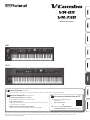 1
1
-
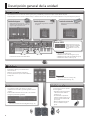 2
2
-
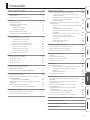 3
3
-
 4
4
-
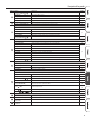 5
5
-
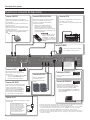 6
6
-
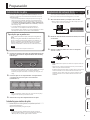 7
7
-
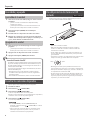 8
8
-
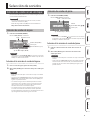 9
9
-
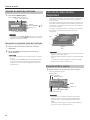 10
10
-
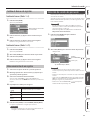 11
11
-
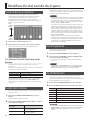 12
12
-
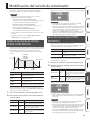 13
13
-
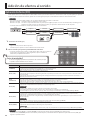 14
14
-
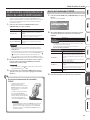 15
15
-
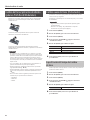 16
16
-
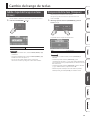 17
17
-
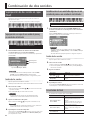 18
18
-
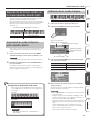 19
19
-
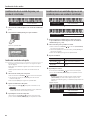 20
20
-
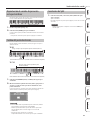 21
21
-
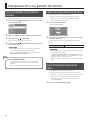 22
22
-
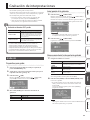 23
23
-
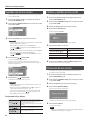 24
24
-
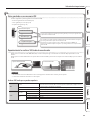 25
25
-
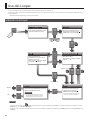 26
26
-
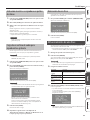 27
27
-
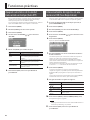 28
28
-
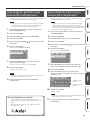 29
29
-
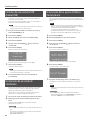 30
30
-
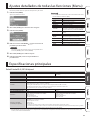 31
31
-
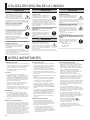 32
32
Roland V-Combo VR-730 El manual del propietario
- Tipo
- El manual del propietario
- Este manual también es adecuado para
Artículos relacionados
-
Roland VR-09 Manual de usuario
-
Roland BK-5 Manual de usuario
-
Roland AX-Edge El manual del propietario
-
Roland FA-07 El manual del propietario
-
Roland FA-06 El manual del propietario
-
Roland DP-10 El manual del propietario
-
Roland JUPITER-50 Manual de usuario
-
Roland AX-Synth Manual de usuario
-
Roland RD-64 El manual del propietario
-
Roland ST-AX2 El manual del propietario